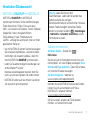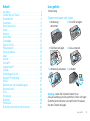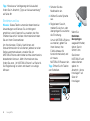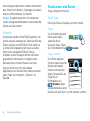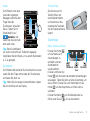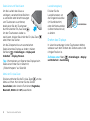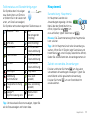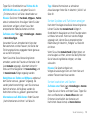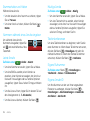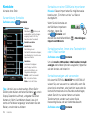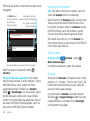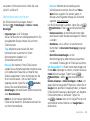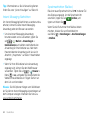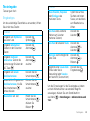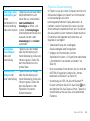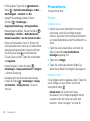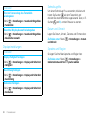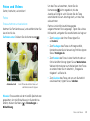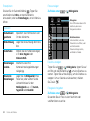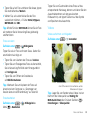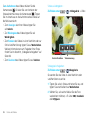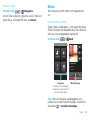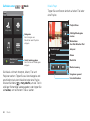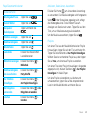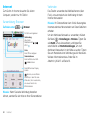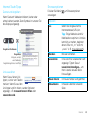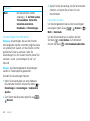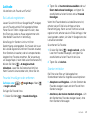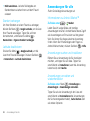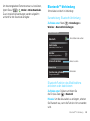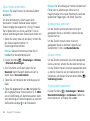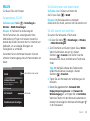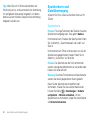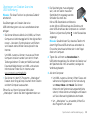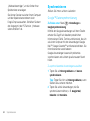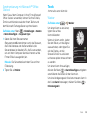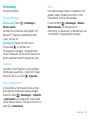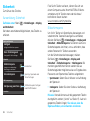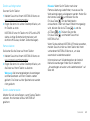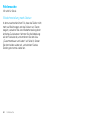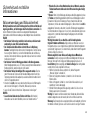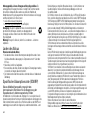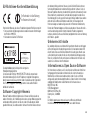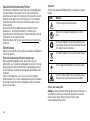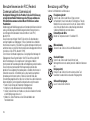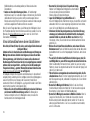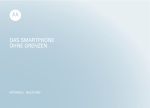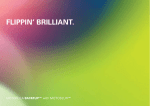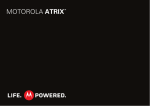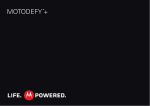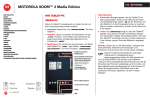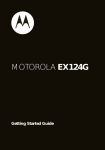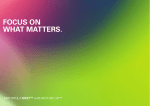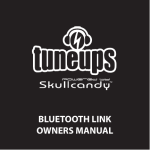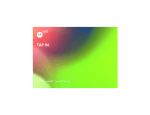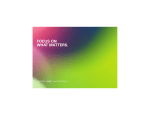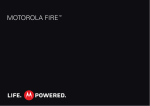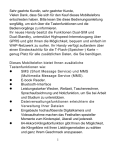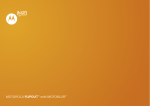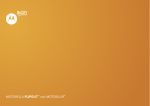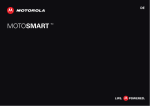Download Bedienungsanleitung Motorola BACKFLIP
Transcript
Einmalig ausgeflippt! MOTOROLA BACKFLIP™ mit MOTOBLUR™ Herzlichen Glückwunsch! MOTOROLA BACKFLIP mit MOTOBLUR MOTOROLA BACKFLIP mit MOTOBLUR synchronisiert Kontakte, Online-Veröffentlichungen, Feeds, Nachrichten, E-Mails, Fotos und vieles mehr – von Quellen wie Facebook, Twitter, MySpace, Google Mail, Yahoo, Ihrer geschäftlichen E-Mail-Adresse, Picasa, Photobucket und LastFM – und zeigt sie automatisch in der von Ihnen gewünschten Weise an. • Nur mit MOTOBLUR können Sie Ihre bevorzugten Social Networking-Websites – alle Ihre Kontakte, Nachrichten und neuesten Updates – direkt mit Ihrem MOTOROLA BACKFLIP synchronisieren. • Laden Sie Tausende trendiger Anwendungen von Android Market™ und der Motorola-Anwendungsseite herunter, damit Sie nach Lust und Laune spielen und surfen können. • MOTOBLUR sichert auch alle Inhalte. Sie können sich also schon jetzt entspannen. Achtung: Lesen Sie bitte vor dem Zusammenbauen, Laden oder Verwenden des Telefons zunächst die wichtigen Sicherheitsinformationen und rechtlichen Hinweise, die dem Telefon beiliegen. Sobald das Telefon aktiviert ist, drücken Sie Menü > Einstellungen > Telefoninfo > Sicherheit, Vorschriften, um alle Informationen zu lesen. Weitere Informationen Auf Ihrem Telefon – Drücken Sie Hilfe-Center. > Sie können auch im Startbildschirm nach links und rechts blättern, um zwei Widgets anzuzeigen: Erste Schritte und Tipps und Tricks. Tippen Sie auf diese, um nützliche Hinweise anzuzeigen. An Ihrem Computer – Wechseln zu www.motorola.com/support/backflip. Nachdem Sie ein MOTOBLUR-Konto erstellt haben, können Sie sich auch anmelden und Hilfe zu MOTOBLUR in Anspruch nehmen: www.motorola.com/mymotoblur Ob Sie nun lesen, spielen oder Filme ansehen möchten, wir können Ihnen helfen. Herzlichen Glückwunsch! 1 Ihr Telefon Mini-Touchpad auf der Rückseite 20˚ Vanessa Eskridge Noch 298 Minuten bis zum Kuchen 15 min ago Trevor Gilley Schwarzer Rollkragen und Baskenmütze, und der dachte echt, das wäre mein Ernst? vor 5 Min. Vanessa Eskridge Supergeheime DoppelagentenParty Lautstärketasten 15 minutes ago Trevor Gilley Schwarzer Rollkragen und 11:35 11:35 11:35 Noch 298 Minuten bis zum Kuchen 298 minutes away from cake. T Black turtleneck and a 3G 3G 5 min ago London OMTP-3,5-mmHeadset-Buchse Partly Sunny Ein-/Ausbzw. Sperrtaste Zum Deaktivieren bzw. Reaktivieren des Displays einfach drücken. Zum Ausschalten des Geräts gedrückt halten. Micro-USBAnschluss Laden oder PC-Anschluss. vor 5 Min. Vanessa Eskridge Supergeheime Doppelage pp g DoppelagentenLondon Teils sonnig 20˚ Markt Browser Touchscreen London Teils sonnig 20˚ ˚ HomeTaste Menütaste Markt Browser B Kamerataste Rücktaste Mikrofon * Bei Verwendung eines Headsets mit Kabel und integriertem Mikrofon muss das Headset OMTP-kompatibel (OMTP, Open Mobile Terminal Platform) sein (z. B. Motorola OH15). Achten Sie auf das hier gezeigte OMTP-Logo. Weitere Informationen dazu finden Sie im Internet unter www.motorola.com/wired. Löschen Suchen Eingabetaste Internet Auswahl Umschalttaste Nachrichten Alternate Symbole Menü Leertaste Home Zurück Hinweis: Ihr Telefon sieht möglicherweise etwas anders aus. 2 Ihr Telefon Inhalt Los geht’s Los geht’s . . . . . . . . . . . . . . . . . . . . . . . . . . . . . . . . . . . 3 Touchscreen und Tasten . . . . . . . . . . . . . . . . . . . . . . . . 6 Startbildschirm . . . . . . . . . . . . . . . . . . . . . . . . . . . . . . . 9 Hauptmenü. . . . . . . . . . . . . . . . . . . . . . . . . . . . . . . . . . 11 Social Networking . . . . . . . . . . . . . . . . . . . . . . . . . . . . 12 Anrufe. . . . . . . . . . . . . . . . . . . . . . . . . . . . . . . . . . . . . . 14 Kontakte . . . . . . . . . . . . . . . . . . . . . . . . . . . . . . . . . . . . 18 Nachrichten. . . . . . . . . . . . . . . . . . . . . . . . . . . . . . . . . 21 Texteingabe . . . . . . . . . . . . . . . . . . . . . . . . . . . . . . . . 25 Tipps und Tricks . . . . . . . . . . . . . . . . . . . . . . . . . . . . . 27 Personalisieren . . . . . . . . . . . . . . . . . . . . . . . . . . . . . . 30 Fotos und Videos . . . . . . . . . . . . . . . . . . . . . . . . . . . . 33 Musik . . . . . . . . . . . . . . . . . . . . . . . . . . . . . . . . . . . . . 37 Internet. . . . . . . . . . . . . . . . . . . . . . . . . . . . . . . . . . . . 42 YouTube™. . . . . . . . . . . . . . . . . . . . . . . . . . . . . . . . . . 45 Google Maps™. . . . . . . . . . . . . . . . . . . . . . . . . . . . . . 46 Latitude. . . . . . . . . . . . . . . . . . . . . . . . . . . . . . . . . . . . 47 Anwendungen für alle . . . . . . . . . . . . . . . . . . . . . . . . 48 Bluetooth™-Verbindung . . . . . . . . . . . . . . . . . . . . . . . 49 WLAN. . . . . . . . . . . . . . . . . . . . . . . . . . . . . . . . . . . . . 51 Speicherkarte und Dateiübertragung . . . . . . . . . . . . . 52 Synchronisieren . . . . . . . . . . . . . . . . . . . . . . . . . . . . . 54 Tools . . . . . . . . . . . . . . . . . . . . . . . . . . . . . . . . . . . . . . 55 Verwaltung . . . . . . . . . . . . . . . . . . . . . . . . . . . . . . . . . 57 Sicherheit . . . . . . . . . . . . . . . . . . . . . . . . . . . . . . . . . . 58 Fehlersuche . . . . . . . . . . . . . . . . . . . . . . . . . . . . . . . . 62 Sicherheit und rechtliche Informationen . . . . . . . . . . . 63 Vorbereitung Zusammenbauen und Laden 1 Abdeckung abnehmen 2 microSD einlegen 3 SIM-Karte einlegen 4 Akku einsetzen 5 Abdeckung aufsetzen 6 Aufladen 3H Achtung: Lesen Sie bitte den Abschnitt zur Akkuverwendung und Akkusicherheit in den wichtigen Sicherheitsinformationen und rechtlichen Hinweisen, die dem Telefon beiliegen. Los geht’s 3 Tipp: Hinweise zur Verlängerung der Akkulaufzeit finden Sie im Abschnitt „Tipps zur Akkuverwendung” auf Seite 29. Einrichten und los Hinweis: Dieses Telefon unterstützt datenintensive Anwendungen und Dienste. Es wird dringend empfohlen, einen Datentarif zu erwerben, der Ihre Erfordernisse erfüllt. Weitere Informationen erhalten Sie von Ihrem Dienstanbieter. Um Ihre Kontakte, E-Mails, Nachrichten und Statusinformationen für alle Konten jederzeit an einer Stelle zusammenzufassen, erstellen Sie ein MOTOBLUR-Konto oder melden sich bei einem bereits bestehenden Konto an. Mehr Informationen dazu finden Sie unter „Ihr MOTOBLUR-Konto” auf Seite 12. Die Registrierung ist sicher und dauert nur wenige Minuten: 1 Schalten Sie das Mobiltelefon ein. 2 Wählen Sie eine Sprache aus. 3 Registrieren Sie sich, melden Sie sich an, oder überspringen Sie zunächst die Einrichtung. Um ein MOTOBLUR-Konto zu erstellen, geben Sie Ihren Namen, Ihre E-Mail-Adresse (für Kontoinformationen) und ein neues MOTOBLUR-Passwort ein. Tipp: Öffnen Sie Ihr Telefon zum Schreiben. Ihr Name: z. B. Hans Schmidt MOTOBLUR ID: E-Mail-Adresse eingeben Passwort: Password Back Ihr MOTOBLURKonto wird erstellt... 4 Los geht’s Weiter Wenn Sie Einrichten überspringen ausgewählt haben, fahren Sie mit Schritt 5 fort. Sie können MOTOBLUR und andere Konten später im Abschnitt „Konto hinzufügen” auf Seite 12 hinzufügen. 4 Fügen Sie Ihre Konten zu MOTOBLUR hinzu. Facebook Myspace Last FM Photobucket T tter Twi Picasa 5 Nach der Anmeldung bzw. nach dem Überspringen der Anmeldung wird Ihr Startbildschirm angezeigt. Tippen Sie auf und drücken Sie anschließend Menü > Einstellungen > Import von SIM-Karte. Tippen Sie auf OK zur Bestätigung. Tippen Sie auf einen Kontotyp, und geben Sie anschließend den Benutzernamen bzw. die E-Mail-Adresse und das Passwort ein, die Sie beim Einrichten des Kontos angegeben haben. In diesem Schritt werden die auf Ihrer SIM-Karte gespeicherten Kontakte importiert. Telefon ein- und ausschalten Um das Mobiltelefon einzuschalten, drücken Sie die Ein-/Aus-Taste oben am Telefon. Zum Ausschalten des Telefons halten Sie die Ein-/Aus-Taste gedrückt und tippen anschließend auf Ausschalten im daraufhin geöffneten Menü. WLAN-Verbindung Wenn Sie ein WLAN-Netzwerk für einen noch schnelleren Internetzugang verwenden möchten, drücken Sie Menü > Einstellungen > Wireless > WLAN-Einstellungen. Tippen Sie auf WLAN, um nach drahtlosen Netzwerken zu suchen und eine Verbindung herzustellen. Mehr Informationen dazu finden Sie unter „WLAN” auf Seite 51. Interessante Inhalte und mehr Durchstöbern Sie Tausende der trendigsten Anwendungen von Android, und laden Sie sie herunter. Außerdem steht Ihnen ein vollwertiger HTML-Browser zur Verfügung, sodass Sie stilvoll surfen können. Laden Sie neue Anwendungen mit „Anwendungen für alle” auf Seite 48. Im Telefon ist eine microSD-Karte installiert, auf die Sie Fotos, Videos und Musik von Los geht’s 5 Ihrem Computer laden können. Weitere Informationen dazu finden Sie im Abschnitt „Übertragen von Dateien über eine USB-Verbindung” auf Seite 53. Touchscreen und Tasten Hinweis: Die Speicherkarte darf nicht entnommen werden, solange das Mobiltelefon sie verwendet oder Dateien auf diese schreibt. Touch-Tipps Einige wichtige Informationen Hier einige Tipps zur Navigation auf Ihrem Telefon. Tippen Sicherheit Ihre Kontakte werden auf MOTOBLUR gesichert. Sie können also ganz unbesorgt sein. Selbst wenn Sie das Telefon verlieren, kann MOTOBLUR Ihnen helfen, es zu finden oder die gespeicherten Daten zu löschen. Wenn Sie Ihr nächstes MOTOBLUR-Produkt erwerben, können Sie es ganz einfach mithilfe der gespeicherten Informationen mit lediglich einem Benutzernamen und einem Passwort einrichten. Das ist natürlich noch nicht alles. Weitere Möglichkeiten zum Schützen Ihres Telefons und Ihrer Daten finden Sie im Abschnitt „Sicherheit” auf Seite 58. 6 Touchscreen und Tasten Um ein Symbol oder eine Option auszuwählen, tippen Sie darauf. Versuchen Sie es: Tippen Sie im Startbildschirm auf Kontakte. Tippen und halten Zum Öffnen spezieller Optionen tippen Sie auf ein Alex Pico Symbol oder anderes Alex Pico Element und halten Sie Kontakt anzeigen dieses. Versuchen Sie es: Tippen Sie im Anrufen Startbildschirm auf SMS senden Kontakte, tippen Kontakt löschen Sie anschließend auf einen Kontakt und halten Sie ihn, um die Optionen zu öffnen. Kontakte: Alle Kontakte Ziehen Zum Blättern durch eine Liste oder langsamen Bewegen ziehen Sie den Finger über den Touchscreen. Versuchen Sie es: Tippen Sie im Startbildschirm auf Kontakte, und ziehen Sie die Liste nach oben oder unten. TinyTouch-Pad Sie können auch Ihr Telefon öffnen und anschließend blättern und zweimal auf das quadratische Touchpad auf der Displayrückseite tippen! Kontakte: Alle Kontakte Alex Pico Dan Smith B Kate Shunney Keith Zang Luke Carmody Tastentipps Mariana Bukvic Verlauf A-Z Status Tipp: Beim Durchblättern von Listen wird rechts ein Rollbalken angezeigt. Verschieben Sie den Balken, um zu einem Buchstaben A - Z zu gelangen. Durchblättern Zum Blättern oder schnellen Durchlauf durch eine Liste ziehen Sie den Finger schnell über den Touchscreen, und lassen Sie dann los. Tipp: Wenn Sie eine lange Liste durchblättern, tippen Sie zum Anhalten auf das Display. Menü, Home und Zurück Drücken Sie Home , um alle Menüs und Anwendungen zu schließen und zum Startbildschirm Menütaste HomeRücktaste zurückzukehren. Taste Drücken und halten Sie Home , um die zuletzt verwendeten Anwendungen anzuzeigen. Tippen Sie dann auf eine Anwendung, um sie zu öffnen. Drücken Sie vom Startbildschirm aus Home , um das Hauptmenü zu öffnen oder zu schließen. Drücken Sie Menü öffnen, oder Zurück , um die Menüoptionen zu , um zurückzukehren. Touchscreen und Tasten 7 Deaktivieren und Reaktivieren Lautstärkeregelung Um die Laufzeit des Akkus zu verlängern, versehentliches Berühren zu vermeiden oder Verschmutzungen vom Touchscreen zu entfernen, deaktivieren Sie den Touchscreen durch Drücken der Ein-/Aus-Taste . Um den Touchscreen wieder zu reaktivieren, drücken Sie einfach die Ein-/Aus-Taste oder öffnen das Telefon. Drücken Sie die Lautstärketasten, um die Klingeltonlautstärke (im Startbildschirm) oder die Hörerlautstärke (während eines Anrufs) zu ändern. Um die Zeitspanne bis zum automatischen Deaktivieren des Displays zu ändern, drücken Sie Menü > Einstellungen > Display und Sicherheit > Display-Timeout. In vielen Anwendungen ist der Touchscreen drehbar, sodass er auch beim Drehen des Telefons stets in der richtigen Position ist. Tipp: Informationen zum Sperren des Displays beim Deaktivieren finden Sie im Abschnitt „Bildschirmsperre” auf Seite 58. Menü der Ein-/Aus-Taste Drücken und halten Sie die Ein-/Aus-Taste , um das Menü zu öffnen. Hier können Sie das Telefon (Ausschalten) oder einzelne Funktionen (Flugmodus, Bluetooth, WLAN oder GPS) ausschalten. 8 Touchscreen und Tasten Lautstärketasten Drehen des Displays Zu finden unter: Menü > Einstellungen > Display und Sicherheit > Ausrichtung Tischgerätmodus Startbildschirm Wenn Sie das Ladegerät anschließen und Ihr Telefon teilweise geöffnet lassen, bleibt das Display eingeschaltet. Schnellzugriff auf die wichtigsten Dinge Kurzanleitung: Startbildschirm 20˚ Vanessa Eskridge 298 minutes away from cake. T Black turtleneck and a 5 min ago London Partly Sunny Der Startbildschirm bietet alle neuesten Informationen auf einen Blick. Er wird angezeigt, wenn Sie das Telefon einschalten oder aus einem Menü heraus Home drücken. So funktioniert es: 3G 15 min ago 3G 11:35 11:35 3G Noch 298 Minuten bis zum Kuchen 11:35 Freitag, 31. Dez vor 15 Min. ember London 20˚1820 Es wird ein Wecker angezeigt, Sie können aber Home drücken, um Bilder, Videos, Musiksteuerungselemente oder andere Komponenten zu öffnen. Um zum Wecker zurückzukehren, ziehen Sie die Statusleiste nach unten und tippen Sie auf Zurück zum Uhrmodus. Trevor Gilley Schwarzer Rollkragen und Baskenmütze, und der dachte echt, das wäre mein Ernst? vor 5 Min. 20˚ Ihr Online-Status Zum Ändern Ihres Status antippen Benachrichtigungen Zum Anzeigen von Details den Balken nach unten ziehen Vanessa Eskridge Supergeheime Doppelagenten- London Teilweise Sonnig Statusanzeigen Markt Browser B Widgets Zum Öffnen antippen, zum Verschieben oder Löschen tippen und halten Zum Öffnen weiterer Bedienfelder mit Widgets nach rechts oder links ziehen Verknüpfungen Zum Öffnen antippen Hauptmenü öffnen Hinweis: Der Micro-USB-Anschluss leuchtet auf, wenn der Akku fast leer ist oder geladen wird. Startbildschirm 9 Startbildschirm verwenden und ändern Auf dem Startbildschirm sind Verknüpfungen Symbole, die Ihre Lieblingsanwendungen, Lesezeichen für Webseiten, Kontakte, E-Mail-Labels oder Musik-Wiedergabelisten öffnen. Widgets zeigen Nachrichten, Wetter, neue Meldungen und andere Neuigkeiten an. Blättern Sie den Startbildschirm nach links oder rechts, um weitere Bedienfelder mit Verknüpfungen und Widgets zu öffnen. • Zum Öffnen einer Komponente tippen Sie auf diese. Drücken Sie Home , um zum Startbildschirm zurückzukehren. Zum Ändern der Einstellungen eines Widgets öffnen Sie dieses, und drücken Sie anschließend Menü > Einrichten. Weitere Informationen zu den Einstellungen für die einzelnen Elemente finden Sie im jeweiligen Abschnitt über Kontakt-Feeds („Konto hinzufügen“ auf Seite 12), E-Mail („Messaging einrichten“ auf Seite 23), Musik („Musik“ auf Seite 37), Status („Den eigenen Status aktualisieren“ auf Seite 12) oder News oder Wetter („Widgets einrichten” auf Seite 30). • Zum Hinzufügen von Elementen oder Ändern des Hintergrundbilds tippen Sie auf eine leere Stelle 10 Startbildschirm und halten Sie diese, bis das Menü Zum Startbildschirm hinzufügen angezeigt wird. Um die Verwaltung Ihrer Verknüpfungen zu erleichtern, können Sie einen Ordner hinzufügen. • Zum Verschieben oder Löschen eines Elements tippen Sie auf dieses und halten Sie es, bis Sie eine Vibration spüren. Ziehen Sie dann das Element an eine andere Stelle, in ein anderes Bedienfeld oder in den Papierkorb am unteren Rand des Displays. Suchen Zum Suchen verwenden Sie entweder ein Such-Widget (sofern Sie eines auf dem Startbildschirm haben), oder Sie öffnen Ihr Telefon und drücken auf Suchen auf dem Tastenfeld. Text eingeben und zur Textsuche anschließend auf das Symbol tippen Tipp: Im Hauptmenü oder in Kontakte können Sie Ihr Telefon öffnen (oder Sie drücken und halten Menü , um ein Display-Tastenfeld zu öffnen). Geben Sie anschließend die Informationen ein, nach denen gesucht werden soll. Telefonstatus und Benachrichtigungen 11:35 Die Symbole oben links zeigen neue Nachrichten und Termine an (blättern Sie in der Leiste nach unten, um Details anzuzeigen). Die Symbole rechts oben zeigen den Telefonstatus an: Hauptmenü 3G Bluetooth™ aktiv GPS aktiv WLAN aktiv Herunterladen Vibrieren Kein Signal Verbindung stummschalten Freisprecheinrichtung aktiv Google™Synchronisierung aktiv Netz (hervorragender Empfang) Netz (Roaming) GPRS (schnelle Datenverbindung) EDGE (schnellere Datenverbindung) 3G (schnellste Datenverbindung) Flugmodus Akku (wird geladen) Akku (vollständig geladen) Weckfunktion aktiviert Kurzanleitung: Hauptmenü Im Hauptmenü werden alle Anwendungen angezeigt. Um das Menü über den Startbildschirm zu öffnen, tippen Sie auf . Um es zu schließen, tippen Sie erneut auf . Hinweis: Die Zusammensetzung Ihres Hauptmenüs kann variieren. Tipp: Um im Hauptmenü nach einer Anwendung zu suchen, öffnen Sie Ihr Telefon (oder Sie drücken und halten Menü , um ein Display-Tastenfeld zu öffnen). Geben Sie anschließend den Anwendungsnamen ein. Zuletzt verwendete Anwendungen Drücken und halten Sie Home , um die zuletzt verwendeten Anwendungen anzuzeigen. Tippen Sie anschließend auf die gewünschte Anwendung. Drücken Sie Home , um zum Startbildschirm zurückzukehren. Tipp: Um das aktuelle Datum anzuzeigen, tippen Sie auf die Statusanzeigen und halten diese. Hauptmenü 11 Social Networking Den eigenen Status aktualisieren Mein Leben, Ihr Leben Nach dem Hinzufügen eines Social Networking-Kontos können Sie Ihren Status aktualisieren. Ihr aktueller Status wird in einem Widget namens Statusmeldung auf dem Startbildschirm angezeigt. Ihr MOTOBLUR-Konto Beim ersten Einschalten des Telefons haben Sie sich für ein MOTOBLUR-Konto registriert, das Ihre Nachrichten, Kontakte und andere Elemente („Einrichten und los” auf Seite 4) verwaltet. Sie können sich über einen Computer an diesem Konto anmelden, um Kontakte hochzuladen, Ihr Passwort zurückzusetzen, Hilfe zu erhalten oder den Standort Ihres Telefons zu bestimmen: www.motorola.com/mymotoblur Was ist MOTOBLUR? MOTOROLA BACKFLIP mit MOTOBLUR ist ein Telefon mit Sozialkompetenz. Nur MOTOBLUR synchronisiert Kontakte, Online-Veröffentlichungen, Feeds, Nachrichten, E-Mails, Fotos und vieles mehr – von Quellen wie Facebook, Twitter, MySpace, Ihrer geschäftlichen E-Mail-Adresse, Picasa und Photobucket – und zeigt sie automatisch in der von Ihnen gewünschten Weise an. Anwendungen und Menüs öffnen und schließen war gestern – alles ist direkt vom Startbildschirm aus zugänglich und im gesamten Telefon so miteinander integriert, dass Ihrer Kommunikation keine Grenzen gesetzt sind. 12 Social Networking Zum Aktualisieren Ihres Status tippen Sie einfach auf Ihr Statusmeldung-Widget und geben den entsprechenden Text ein. Wenn Sie mehrere Konten haben, können Sie über das Pulldown-Menü bestimmen, welche Konten aktualisiert werden sollen. Wenn kein Statusmeldung-Widget angezeigt wird, blättern Sie im Startbildschirm nach links und rechts, um alle Bedienfelder zu überprüfen. So fügen Sie ein Statusmeldung-Widget hinzu: 1 Tippen Sie auf den Startbildschirm an einer leeren Stelle, und halten Sie sie, um das Menü Zum Startbildschirm hinzufügen zu öffnen. 2 Tippen Sie auf Widget > Statusmeldung. Das Widget wird an der leeren Stelle angezeigt und gibt nach der nächsten Aktualisierung Ihres Telefons über das Netzwerk auch Ihren Status an. Konto hinzufügen Wenn Sie die Erstellung eines MOTOBLUR-Kontos beim ersten Einschalten des Telefons übersprungen haben, muss ein MOTOBLUR-Konto erstellt werden, bevor weitere Konten hinzugefügt werden können. Tippen Sie im Startbildschirm auf Richten Sie Ihr MOTOBLUR-Konto ein und gehen Sie wie in „Einrichten und los” auf Seite 4 beschrieben vor. Hinweis: Sie können Ihr Facebook-, MySpace-, Twitteroder ein anderes Konto hinzufügen. Wenn Sie über keine Konten verfügen, können Sie auf den entsprechenden Websites Konten einrichten. Zu finden unter: Menü > Konto hinzufügen > Einstellungen > Konten Verwenden Sie zum Anmelden beim Konto den Benutzernamen und das Passwort, die Sie bei der Einrichtung des Kontos angegeben haben (genauso wie auf dem Computer). Wenn Sie sich bei Social Networking-Konten anmelden, werden alle Freunde und Kontakte in der Liste Kontakte angezeigt. Außerdem können Ihr Status und Ihre Neuigkeiten im Statusmeldung- und im Kontakt-Feeds-Widget angezeigt werden. Nachrichten von Twitter und MySpace werden auf dem Telefon stets als „gelesen” angezeigt. Sie werden jedoch benachrichtigt, wenn Sie eine neue Nachricht erhalten. Auf MySpace werden die Nachrichten online als „gelesen” gekennzeichnet. Informationen zu E-Mail-Konten finden Sie unter „Nachrichtenkonten einrichten” auf Seite 23. Tipp: Weitere Informationen zu schnelleren Aktualisierungen finden Sie im Abschnitt „WLAN” auf Seite 51. Konten-Updates und Funktionen anzeigen Nach dem Hinzufügen eines Social Networking-Kontos können Sie über das Kontakt-Feeds-Widget im Startbildschirm Neuigkeiten von Ihren Freunden sehen und darauf antworten. Wenn kein solches Widget angezeigt wird, können Sie es entsprechend der Beschreibung im Abschnitt „Widgets” auf Seite 30 einrichten. Wenn Sie auf das Kontakt-Feeds-Widget tippen, um eine Neuigkeit zu öffnen, können Sie das Symbol der Social Networking-Website antippen, um diese aufzurufen. Hinweis: Die Geschwindigkeit von Widget-Aktualisierungen kann von Ihrem Netz und anderen Faktoren beeinflusst werden. Konten bearbeiten und löschen Zu finden unter: Menü > Einstellungen > Konten Tippen Sie auf ein Konto und halten Sie es. Tippen Sie dann zum Bearbeiten auf Konto öffnen oder zum Entfernen (einschließlich aller Kontakte und Nachrichten dieses Kontos) auf Konto löschen. Social Networking 13 Anrufe Gesprächsoptionen Immer im Gespräch bleiben Aktiver Anruf ( 00:12 ) Gesprächsdauer Alex Pico Kurzanleitung: Anrufe Mobil (555) 555-2505 Stumm Anruf stummschalten bzw. Stummschaltung aufheben Wähloptionen Zu finden unter: Telefon Tastenfeld Tastenfeld öffnen, um während eines Anrufs Nummern einzugeben Kurzwahlliste Zum Öffnen antippen, zum Hinzufügen oder Bearbeiten drücken Löschen Zum Löschen einer eingegebenen Ziffer antippen Liste häufiger Anrufe Zum Öffnen antippen, dann zum Anrufen auf einen Eintrag tippen Letzte Anrufe Zum Öffnen antippen, dann zum Anrufen auf einen Eintrag tippen Öffnen Sie Ihre Kontakte Mailbox Anrufen Telefonnummer eingeben und hierauf tippen, um die Nummer zu wählen 14 Anrufe Hab' gerade 100 Euro auf der Straße gefunden! Alle Drinks auf mich heute Abend! Ton aus Lautspr. Beenden Lautsprecher Freisprechen ein- oder ausschalten Anruf beenden Auflegen Drücken Sie während eines Anrufs Menü , und wählen Sie Halten, Hinzufügen oder Bluetooth aus. Der Touchscreen wird dunkel, um Aktivierungen durch versehentliches Berühren zu vermeiden. Um den Touchscreen wieder zu reaktivieren, drücken Sie die Ein-/Aus-Taste . Tipp: Sie können Home oder Zurück drücken, um das Display des aktiven Anrufs zu verbergen. Um es wieder zu öffnen, tippen Sie auf Telefon. Anrufe tätigen und annehmen Kurzwahl Um einen Anruf zu tätigen, tippen Sie auf Telefon, geben Sie eine Nummer ein, und tippen Sie auf Anrufen. Zu finden unter: Tipp: Um die internationale Vorwahl einzugeben, tippen und halten Sie . Um eine Pause einzufügen oder nach bestimmten Zahlen zu warten, drücken Sie Menü . Um einen Anruf anzunehmen, ziehen Sie Annehmen nach rechts (wenn das Telefon nicht gesperrt ist, brauchen Sie Annehmen nur anzutippen). Anruf ignorieren durch Drücken von • Um Einträge hinzuzufügen, zu bearbeiten oder zu löschen, drücken Sie Menü . Sprachnachrichten (Mailbox) Zu finden unter: > Telefon Anrufen Zum Antworten schieben Freisprecheinrichtungen Hinweis: Die Verwendung von mobilen Geräten beim Fahren kann zu Ablenkungen führen und ist möglicherweise nicht erlaubt. Beachten Sie stets die gesetzlichen Regelungen, und fahren Sie sicher. Anrufe beenden Tippen Sie auf Beenden. Telefon > Kurzwahl • Um eine Nummer anzurufen, tippen Sie auf diese. Ton aus Lautspr. Hinweis: Wenn Sie das Telefon Beenden an das Ohr halten, wird das Display dunkel, um Aktivierungen durch versehentliches Berühren zu vermeiden. Wenn Sie das Telefon vom Ohr entfernen, wird das Display wieder hell. Während eines Anrufs: • Um die Freisprecheinrichtung zu verwenden, tippen Sie auf Lautspr.. • Um ein Bluetooth™-Gerät zu verwenden, drücken Sie Menü > Bluetooth. Tipp: Sie können Home oder Zurück drücken, um das Display des aktiven Anrufs zu verbergen. Um es wieder zu öffnen, tippen Sie auf Telefon. Anrufe 15 Stummschalten und Halten Häufige Anrufe Während eines Anrufs: Zu finden unter: • Um den aktuellen Anruf stumm zu schalten, tippen Sie auf Ton aus. • Um eine Nummer anzurufen, tippen Sie auf diese. • Um einen Anruf zu halten, drücken Sie Menü Halten. > Telefon > Häufig • Um eine Textnachricht zu senden, einen Kontakt anzuzeigen, einen Anruf zur Kurzwahl hinzuzufügen oder auf andere Optionen zuzugreifen, tippen Sie auf einen Eintrag, und halten Sie ihn. Nummern während eines Anrufs eingeben Um während eines Anrufs Nummern einzugeben, tippen Sie auf und anschließend auf das Tastenfeld. Telefonkonferenzen Ton aus Lautspr. Beenden Letzte Anrufe Zu finden unter: Telefon > Zuletzt • Um eine Nummer anzurufen, tippen Sie auf diese. • Um eine SMS zu senden, einen Kontakt zu erstellen, einen Kontakt anzuzeigen, den Anruf zur Kurzwahl hinzuzufügen oder auf andere Optionen zuzugreifen, tippen Sie auf einen Eintrag und halten ihn. • Um die Liste zu filtern, tippen Sie im oberen Teil auf den Anzeigenamen (z. B. Alle Anrufe). • Um die Liste zu löschen, drücken Sie Menü 16 Anrufe . Um eine Telefonkonferenz zu beginnen, rufen Sie die erste Nummer an. Wenn dieser Teilnehmer antwortet, drücken Sie Menü > Hinzufügen und rufen die nächste Nummer an. Wenn der nächste Teilnehmer antwortet, drücken Sie Menü > Konferenz. Eigene Rufnummer Zu finden unter: Menü > Einstellungen > Telefoninfo > Status > Telefonnummer Eigene Anrufer-ID Um Ihre Nummer vor den von Ihnen angerufenen Personen zu verbergen, drücken Sie Menü > Einstellungen > Anrufeinstellungen > Zusätzliche Anrufeinst. > Anrufer-ID. Notruf Hinweis: Ihr Dienstanbieter programmiert eine oder mehrere Notrufnummern (z. B. 110 oder 112), die Sie in jedem Fall anrufen können, auch wenn das Telefon gesperrt ist. Notrufnummern sind von Land zu Land unterschiedlich. Die auf Ihrem Telefon vorab gespeicherten Notrufnummern funktionieren möglicherweise nicht überall. Das Tätigen eines Notrufs kann ggf. durch Netzprobleme, Umwelteinflüsse oder Störungen verhindert werden. 1 Tippen Sie auf Telefon (wenn das Telefon gesperrt ist, tippen Sie auf Notruf, oder drücken Sie Menü > Notruf). nicht beantwortet werden, oder wenn Sie nicht erreichbar sind (nicht im Netz). Zu finden unter: Menü > Einstellungen > Anrufeinstellungen > Anrufweiterleitung Wenn während eines Anrufs ein zweiter Anruf eingeht, können Sie ihn mit der Funktion Anklopfen beantworten, indem Sie auf Annehmen tippen. Sie können die Funktion Anklopfen deaktivieren, um zweite Anrufe direkt an die Mailbox weiterzuleiten: Zu finden unter: Menü > Einstellungen > Anrufeinstellungen > Zusätzliche Anrufeinst. > Anklopfen 2 Geben Sie die Notrufnummer ein. Abgehende Anrufe einschränken 3 Tippen Sie auf Anrufen, um die Notrufnummer anzurufen. Gehen Sie folgendermaßen vor, um das Telefon nur für einige Rufnummern frei zu schalten: Hinweis: Ihr Mobilgerät ist in der Lage, mithilfe von AGPS-Satellitensignalen die Notrufzentrale beim Auffinden Ihres Standorts zu unterstützen (siehe wichtige Sicherheitsinformationen und rechtliche Hinweise, die dem Telefon beiliegen). Zu finden unter: Menü > Einstellungen > Anrufeinstellungen > Anrufbegrenzung Anrufweiterleitung und Anklopfen • Um feste Rufnummern zu aktivieren, tippen Sie auf Anrufbegrenzung deaktiviert. • Um zulässige Nummern hinzuzufügen oder zu löschen, tippen Sie auf Zugel. Rufnummern. Sie können Anrufe entweder jederzeit weiterleiten oder nur dann, wenn Ihr Telefon besetzt ist, die Anrufe Anrufe 17 Kontakte Kontakte von einer SIM-Karte importieren Kontakte ohne Ende Hinweis: Diesen Import haben Sie möglicherweise bereits unter „Einrichten und los” auf Seite 4 durchgeführt. Kurzanleitung: Kontakte Kontakte Zu finden unter: Gruppe Menütaste drücken, um auszuwählen, welche Gruppe angezeigt wird (z. B. Alle, Favoriten oder Facebook) Kontakte erstellen Kontakte Alex Pico Dan Smith Kontaktliste Zum Anzeigen von Kontaktinformationen antippen; zum Bearbeiten, Löschen usw. tippen und halten Kate Shunney Keith Zang Luke Carmody Mariana Bukvic Verlauf A-Z Status Ansichten Listenansicht antippen oder Display nach links oder rechts blättern, um Folgendes anzuzeigen: Verlauf - zuletzt verwendet A-Z - Liste ohne Status Status - Liste mit Status Tipp: Um die Liste zu durchsuchen, öffnen Sie Ihr Telefon (oder drücken und halten Sie Menü , um ein Display-Tastenfeld zu öffnen), und geben Sie einen Namen ein. Beim Durchblättern dieser Liste wird rechts ein Rollbalken angezeigt. Verschieben Sie den Balken, um schneller zu blättern. 18 Kontakte Wenn Sie die Kontakte von der SIM-Karte importieren möchten, tippen Sie Kontakte und auf drücken Sie anschließend Menü Import von SIM-Karte. > Einstellungen > Kontakte anrufen, ihnen eine Textnachricht oder E-Mail senden Zu finden unter: Kontakte Um auf Anrufen, SMS senden, E-Mail senden, Kontakt anzeigen oder andere Optionen zuzugreifen, tippen Sie auf den Kontakt und halten ihn. Kontakte anzeigen und verwenden Mit einem MOTOROLA BACKFLIP mit MOTOBLUR wissen Sie, wer was wann tut. Jedes Mal, wenn Sie einen Anruf annehmen, eine Nachricht lesen oder die Kontaktinformationen eines Freundes nachschlagen, sehen Sie nicht nur seinen Namen und seine Telefonnummer, sondern auch seinen Social Networking-Status und sein lächelndes Gesicht. Zu finden unter: Kontakte • Um die Kontakte nach Gruppen zu sortieren (Alle, Facebook usw.), tippen Sie im oberen Teil auf den Filternamen. Tipp: Um zu ändern, von welchem Konto die Fotos für Ihre Kontakte bereitgestellt werden, drücken Sie vom Startbildschirm aus Menü > Einstellungen > Konten > Menü > Bildquelle. • Um die Listenansicht zu ändern, tippen Sie im unteren Teil auf Verlauf (zuletzt verwendet), A-Z (Liste ohne Status) oder Status (Liste mit Status). • Um einen Kontakt zu suchen, geben Sie einfach den betreffenden Namen ein. Tippen Sie auf einen Kontakt, um dessen Informationen anzuzeigen. Um einen Anruf zu tätigen oder eine Nachricht zu schreiben, tippen Sie einfach auf die Telefonnummer oder eine andere Information. Sie können auf Verlauf, Info oder Kontakt-Feeds im unteren Teil des Displays tippen, um weitere Informationen anzuzeigen. Kontakte bearbeiten oder löschen Zu finden unter: Kontakte Tippen Sie auf den Kontakt, und drücken Sie anschließend Menü > Bearbeiten oder Löschen. Sie können einen Rufton, eine Adresse oder andere Details festlegen, die im Telefon und auf Ihrem MOTOBLUR-Konto gespeichert werden. Wo werden Kontakte bearbeitet oder gelöscht? Das Telefon bearbeitet Kontakte in seinem Speicher und aktualisiert zudem das MOTOBLUR-Konto. Die Änderungen wirken sich nicht auf die SIM-Karte aus. Kontakte verknüpfen Sie können zwei Kontakte für dieselbe Person haben, z. B. einen Facebook-Freund, der auch auf der SIM -Karte gespeichert ist, oder einen Freund mit zwei E-Mail-Adressen. So kombinieren Sie diese beiden Kontakte: Zu finden unter: Kontakte Tippen Sie auf einen Kontakt, um ihn zu öffnen. Drücken Sie anschließend Menü > Mit Kontakt verknüpfen, und tippen Sie dann auf den zweiten Eintrag. Diese Verbindung wird in Ihrem MOTOBLUR-Konto gespeichert. Kontakte erstellen Zu finden unter: Kontakte > Menü > Kontakt hinzufügen Kontakte 19 Öffnen Sie das Telefon, um den Namen und die Details einzugeben. Auf Mobil tippen, um einen anderen Typ für diesen Eintrag zu wählen Auf + tippen, um einen weiteren Eintrag hinzuzufügen Auf - tippen, um diesen Eintrag zu löschen Kontakt hinzufügen Vorname Nachname Adam Aaronson Telefon Mobil Telefon Kontakte synchronisieren Tipp: Das Telefon funktioniert am besten, wenn die Anzahl der Kontakte 2.000 nicht übersteigt. Wenn Sie einen Ihrer Kontakte ändern, aktualisiert das Telefon automatisch das MOTOBLUR-Konto online. Das Telefon aktualisiert zudem Ihre Kontakte und das MOTOBLUR-Konto, wenn Sie die Daten zu einem Freund in Ihren Social Networking-Konten ändern. Sie müssen also nichts tun, um Ihre Kontakte mit Ihren anderen Konten zu synchronisieren! MOTOBLUR nimmt Ihnen diese Arbeit ab. Meine Details E-Mails Zu finden unter: Kontakte > Menü > Meine Details anzeigen Nach oben blättern, um weitere Details anzuzeigen Wenn Sie fertig sind, drücken Sie Menü > Speichern. Wo werden Kontakte gespeichert? Das Telefon speichert neue Kontakte in seinem Speicher, in Ihrem MOTOBLUR-Konto und in anderen von Ihnen ausgewählten Konten: Drücken Sie in Kontakte Menü > Einstellungen, um auszuwählen, welche Konten aktualisiert werden sollen. Neue Kontakte werden nicht auf der SIM-Karte gespeichert, aber auf alle neuen MOTOBLUR-Telefone geladen, wenn Sie sich an Ihrem MOTOBLUR-Konto anmelden. 20 Kontakte Um Details zu bearbeiten, tippen Sie auf diese. Gruppen Sie können Ihre Kontakte in Gruppen einteilen, die Sie erstellen (z. B. „Freunde”, „Familie” oder „Büro”). Sie können dann Kontakte schneller suchen, indem Sie jeweils nur eine Gruppe anzeigen. Um eine Gruppe in Kontakte zu erstellen, drücken Sie Menü > Gruppe hinzufügen. Geben Sie einen Gruppennamen ein, und tippen Sie auf Hinzufügen, um Mitglieder hinzuzufügen. Um nur eine Gruppe in Kontakte anzuzeigen, tippen Sie im oberen Teil des Displays auf Kontakte und wählen den Gruppennamen. Nachrichten Manchmal geht es besser per SMS, IM oder E-Mail . . . Kurzanleitung: Nachrichten Zu finden unter: > Nachrichten > Universeller Posteingang Nachrichten jetzt abrufen Universeller Posteingang (4) Alex Pico 8:34 Manche Typen haben das Glück... Jetzt lässt du die Muskeln spielen... Seth Rementer 25 Sep Die Zimtbrötchen gibt's gleich neben dem Laden. Ungefähr 8 Stunden... Keith Zang 25 Sep Job Nur eine freiberufliche Sache... Kate Shunney Ich hab' heute so viel Energie, keine AHNUNG wieso. 25 Sep Neue Nachricht Hier tippen, um eine neue Nachricht zu erstellen und eine Liste der Entwürfe (durch die Nummer gekennzeichnet) anzuzeigen Nachrichtentyp Nachrichtenliste Zum Öffnen einer Nachricht antippen; zum Verschieben, Löschen usw. antippen und halten Nachrichtenstatus Die Symbole zeigen Folgendes an: nicht gelesen dringend mit Anhängen Tipp: Um weitere Nachrichten anzuzeigen, blättern Sie nach oben oder unten. Nachrichten lesen oder beantworten Alle SMS, E-Mails, Friendfeeds, Wallposts und Bulletins werden Ihnen automatisch zugestellt. Sie können mit dem aufklappbaren Tastenfeld sofort Nachrichten 21 antworten. Das Beste ist jedoch, dass Sie sich nicht durch Anwendungen, Displays oder Menüs quälen müssen – jede Nachricht wird direkt auf das Telefon gesendet und kann auf beliebige Weise angezeigt werden. Zu finden unter: > Nachrichten > Universeller Posteingang Hinweis: Der universelle Posteingang zeigt alle Nachrichten zusammen an: SMS, E-Mails und Social Networking-Nachrichten. Um nur einen einzelnen Nachrichtentyp anzuzeigen, tippen Sie anstatt auf Universeller Posteingang auf einen anderen Nachrichtenkontotyp. • Um eine Nachricht und alle zugehörigen Antworten zu öffnen, tippen Sie auf diese. • Um auf eine Nachricht zu antworten, öffnen Sie sie einfach, und geben Sie Ihre Antwort in das Textfeld im unteren Teil ein. Zum Weiterleiten einer Textnachricht tippen Sie auf eine Nachricht der Konversation und halten Sie diese; tippen Sie anschließend auf Nachricht weiterleiten. Für E-Mails tippen Sie auf , um eine Antwort oder Weiterleitungsoption auszuwählen. • Um Optionen zu öffnen, tippen Sie auf eine Nachricht und halten sie. 22 Nachrichten Tipp: Probieren Sie das Nachrichten-Widget aus. Weitere Informationen hierzu finden Sie im Abschnitt „Widgets” auf Seite 30. Nachrichten erstellen Zu finden unter: > Nachrichten > Nachrichten Wählen Sie einen Nachrichtentyp aus. Geben Sie dann Empfänger und Nachricht ein. In Textnachrichten und E-Mails drücken Sie Menü , um Dateien hinzuzufügen oder andere Optionen zu wählen. Anhänge senden und empfangen Um eine Datei in einer Nachricht zu senden, öffnen Sie eine neue Nachricht, drücken Menü und wählen die Datei aus. Wenn Sie eine Nachricht mit Anhang empfangen, öffnen Sie die Nachricht und tippen Sie auf den Dateinamen, um die Datei herunterzuladen. Tippen Sie anschließend erneut auf den Dateinamen, um die Datei zu öffnen. Einige Dateiformate können in HTML konvertiert werden, um sie schneller anzuzeigen. In diesem Fall wird auf dem Telefon die Schaltfläche HTML-Version anzeigen angezeigt. Tipp: Um große Anhänge schneller zu senden und zu empfangen, können Sie eine WLAN-Verbindung verwenden. Informationen hierzu finden Sie unter „WLAN” auf Seite 51. Nachrichtenkonten einrichten Um E-Mail-Konten hinzuzufügen, drücken Sie Menü > Einstellungen > Konten > Konto hinzufügen. • Corporate Sync. ist für Exchange Server-E-Mail-Konten am Arbeitsplatz bestimmt. Die einzugebenden Details erhalten Sie von Ihrem IT-Administrator. Tipp: Möglicherweise müssen Sie Ihren Domänennamen zusammen mit Ihrem Benutzernamen eingeben (z. B. Domäne\Benutzername). Hinweis: Bei manchen Firmen-E-Mail-Konten werden Sie aus Sicherheitsgründen möglicherweise zur Eingabe eines Passworts zum Sperren des Telefons aufgefordert. Damit die Kontakte, die Sie für ein Konto erstellen, nicht auf dem Telefon angezeigt werden, tippen Sie auf Kontakte, drücken Sie anschließend Menü > Einstellungen, und deaktivieren Sie dann das Konto unter Neue Kontakte. • E-Mail ist für die meisten persönlichen E-Mail-Konten bestimmt. Kontodetails erhalten Sie von Ihrem Kontoanbieter. Hinweis: Während der Verwendung eines WLAN-Netzwerks können Sie nicht auf Yahoo Mail-Konten zugreifen. Sie können jedoch im Browser unter folgender Adresse auf die Konten zugreifen: mail.yahoo.com. Um Ihre Einstellungen zu ändern, tippen Sie auf > Nachrichten > Menü und anschließend auf: • Konten verwalten, um den Benutzernamen oder das Passwort (oder Servereinstellungen für E-Mails) zu ändern. • Bearbeiten, um zu wählen, für welche Konten Nachrichten in Universeller Posteingang angezeigt werden. • Nachrichteneinstellungen, um die Benachrichtigung für jeden Kontotyp (zusammen mit anderen Einstellungen für E-Mails) einzurichten. Um Google Mail™ in Ihrem Nachrichten-Widget und Ihrer E-Mail empfangen zu können, müssen Sie es als E-Mail-Konto hinzufügen: Tippen Sie auf > Nachrichten > Menü und anschließend auf Konten verwalten > Konto hinzufügen > E-Mail, und geben Sie Ihre Google Mail™-Details ein. Wenn Sie Ihr Google-Konto ebenfalls hinzugefügt haben, ist dessen E-Mail-Synchronisierung zu deaktivieren, um doppelte E-Mail-Nachrichten zu vermeiden: Tippen Sie auf > Konten, dann auf Ihr Google™-Konto und anschließend auf das Häkchen, um Google Mail zu deaktivieren. Nachrichten 23 Tipp: Informationen zu Social Networking-Konten finden Sie unter „Konto hinzufügen” auf Seite 12. Instant Messaging-Nachrichten Um Instant Messaging-Nachrichten zu senden und zu erhalten, können Sie eine Instant MessagingAnwendung oder den Browser verwenden. • Um eine Instant Messaging-Anwendung herunterzuladen und zu verwenden, tippen Sie auf > Market > Anwendungen > Kommunikation und wählen anschließend eine Anwendung für Ihren Anbieter aus. Nach dem Herunterladen der Anwendung wird sie wie im Abschnitt „Hauptmenü” auf Seite 11 beschrieben angezeigt. • Wenn für Ihren IM-Anbieter keine Anwendung angezeigt wird, können Sie den Web-Browser verwenden. Tippen Sie auf > Browser > Menü > Los, und geben Sie anschließend die Website Ihres Anbieters ein. Folgen Sie hier nun dem Link zum Anmelden. Hinweis: Die IM-Optionen hängen vom IM-Anbieter ab. Sie können Instant Messaging-Anwendungen auf dem Computer anzeigen. Wechseln Sie hierzu zu www.android.com/market. 24 Nachrichten Sprachnachrichten (Mailbox) Bei einer neuen Sprachnachricht wird im oberen Teil des Displays angezeigt. Um die Sprachnachricht Telefon, und anzuhören, tippen Sie auf tippen und halten Sie . Wenn Sie die Rufnummer Ihrer Mailbox ändern möchten, drücken Sie vom Startbildschirm aus Menü > Einstellungen > Anrufeinstellungen > Mailbox. Texteingabe Funktion Tastatur ganz klein Ausschneiden, Kopieren oder Einfügen des markierten Texts Tippen Sie auf das Textfeld und halten Sie es, um das Menü zum Bearbeiten zu öffnen Löschen eines Zeichens (Halten zum Löschen mehrerer Zeichen) Drücken Sie Löschen Löschen der aktuellen Zeile Drücken Sie Alternate + Löschen Springen zum Anfang/Ende einer Zeile Drücken Sie Alternate + Blättern Beginnen einer neuen Zeile (E-Mail oder Social Networking) oder Senden der Nachricht (Textnachricht) Drücken Sie die Eingabetaste Eingabetipps Um das vollständige Tastenfeld zu verwenden, öffnen Sie einfach das Telefon: Funktion Eingeben von Symbolen aus einer Liste Drücken Sie Symbole Eingeben alternativer Zeichen in den Ecken der Tasten Drücken Sie Alternate Eingeben mehrerer alternativer Zeichen bis zum erneuten Drücken der ALT-Taste Drücken Sie Alternate zweimal Eingeben von einem Großbuchstaben Drücken Sie die Umschalttaste Ausschließlich Eingeben von Großbuchstaben, bis Sie die Umschalttaste erneut drücken Drücken Sie die Umschalttaste zweimal Auswählen von Text Halten Sie die Umschalttaste drücken Sie Blättern + Um die Einstellungen für die Texteingabe zu ändern und ein Wörterbuch der verwendeten Begriffe anzuzeigen, drücken Sie vom Startbildschirm aus Menü > Einstellungen > Gebietsschema und Text. Texteingabe 25 Touchscreen-Tastenfeld Text in E-Mails formatieren Wenn das Telefon geschlossen ist, können Sie ein Display-Tastenfeld öffnen, indem Sie auf ein Textfeld tippen oder Menü drücken und halten. Um das Tastenfeld zu schließen, drücken Sie Zurück . Wenn Sie eine E-Mail erstellen, können Sie die Nachricht formatieren. Um Text zum Formatieren auszuwählen, drücken und halten Sie die Umschalttaste und drücken Sie anschließend Blättern . Senden Texteingabe Antippen, um das Touchscreen-Tastenfeld zu öffnen Neue Nachricht An: Betreff: Löschen Löschen Schriftart Eingabetaste Umschalttaste Leertaste Symbole/Nummern Antippen, um ein Tastenfeld mit Symbolen und Nummern zu öffnen Um die Einstellungen für dieses Tastenfeld zu ändern, drücken Sie vom Startbildschirm aus Menü > Einstellungen > Gebietsschema und Text > Android-Tastatur. 26 Texteingabe Senden Fett, Kursiv oder Unterstrichen Verwerfen Aufzählung Smiley Schriftart Einstellungen für Texteingabe Wenn Sie das Touchscreen-Tastenfeld verwenden, schlägt das Telefon Wörter aus dem Wörterbuch in der gewählten Sprache vor. Das Telefon übernimmt auch automatisch die Eingabe von Apostrophen in Ausdrücken wie „Wie geht's?”. Zu finden unter: Menü > Einstellungen > Gebietsschema und Text • Um das Wörterbuch zu bearbeiten, tippen Sie auf Wörterbuch des Nutzers. Tipps und Tricks Ein paar nützliche Tipps Schnellzugriff • Um die Sprache und den Stil des Touchscreen-Tastenfelds zu ändern, tippen Sie auf Sprache wählen. Funktion Rückkehr zum Home Screen Drücken Sie Home • Um die Töne, Korrekturen und andere Einstellungen für das Touchscreen-Tastenfeld zu ändern, tippen Sie auf Android-Tastatur. Anzeigen der zuletzt gewählten Nummern Tippen Sie auf > Zuletzt. Deaktivieren/ Aktivieren des Telefons Drücken Sie zum Deaktivieren die Ein-/Aus-Taste . Drücken Sie zum Reaktivieren Menü . Einstellen der Display-Sperre Drücken Sie Menü > Einstellungen > Display und Sicherheit > Bildschirmsperre. Google ™-Suche Drücken Sie Suchen dem Tastenfeld. Google ™-Suche per Sprachbefehl Drücken und halten Sie Suchen auf dem Tastenfeld. • Um die automatischen Korrektureinstellungen für das vollständige Tastenfeld zu ändern, tippen Sie auf Tastatur des Geräts. . Telefon auf Tipps und Tricks 27 Funktion Anzeigen der zuletzt verwendeten Anwendungen Den Flugzeugmodus ein-/ausschalten Die Funktion Bluetooth™ ein-/ausschalten Die Funktion Wi-Fi ein-/ausschalten Die Funktion GPS ein-/ausschalten Vergrößern zum Auswählen eines Links auf einer Webseite Zum Listenanfang springen Zum Listenende springen Blättern nach oben in der Liste (ein Bildschirm) 28 Tipps und Tricks Drücken und halten Sie Home . Drücken und halten Sie die Ein-/Aus-Taste > Flugmodus. Drücken und halten Sie die Ein-/Aus-Taste > Bluetooth. Drücken und halten Sie die Ein-/Aus-Taste > WLAN. Drücken und halten Sie die Ein-/Aus-Taste > GPS. Tippen Sie auf > Link. Drücken Sie Alternate Blättern nach oben. Drücken Sie Alternate Blättern nach unten. Drücken Sie die Umschalttaste > Blättern nach oben. Funktion Blättern nach unten in der Liste (ein Bildschirm) Medien mit Ihrem PC/Laptop synchronisieren Kontakte von Ihrem PC/Laptop mit Ihrem Telefon synchronisieren Anzeigen von E-Mails oder Updates von einer Gruppe von Freunden > > Ändern der angezeigten Nachrichten im universellen Posteingang Drücken Sie die Umschalttaste > Blättern nach unten. Siehe motorola.com/medialink. Verwenden Sie das MOTOBLUR-Portal: www.motorola.com/mymotoblur. Tippen Sie auf Kontakte > Menü > Gruppe hinzufügen. Erstellen Sie eine Gruppe, und öffnen Sie anschließend die Gruppe (tippen Sie auf Kontakte am Anfang Ihrer Kontakte-Liste). Tippen Sie auf Verlauf, um die Nachrichten dieser Gruppe anzuzeigen, oder auf Status, um ihre Updates anzuzeigen. Öffnen Sie den universellen Posteingang und drücken Sie Menü > Bearbeiten, um Ihre Konten auszuwählen. Funktion Hinzufügen einer Verknüpfung auf Ihrem Startbildschirm für eine Anwendung oder einen Kontakt Verschieben eines Widgets oder einer Verknüpfung Löschen eines Widgets oder einer Verknüpfung Tipps zur Akkuverwendung Tippen Sie auf eine leere Stelle des Startbildschirms und halten Sie sie, um das Menü Zum Startbildschirm hinzufügen zu öffnen, und wählen Sie Verknüpfungen. Anschließend können Sie eine Auswahl aus den Listen Anwendungen bzw. Kontakt vornehmen. Tippen Sie auf das Widget oder die Verknüpfung und halten Sie diese(s), bis Sie eine Vibration spüren. Ziehen Sie dann das Element an eine andere Stelle. Tippen Sie auf das Widget oder die Verknüpfung und halten Sie diese(s), bis Sie eine Vibration spüren. Ziehen Sie dann das Element in den Papierkorb im unteren Bildschirmbereich. Ihr Telefon ist wie ein kleiner Computer, der Ihnen mit 3G-Geschwindigkeit eine Vielzahl von Informationen und Anwendungen auf einem berührungsempfindlichen Display bereitstellt. Je nachdem, welche Funktionen Sie nutzen, kann der Stromverbrauch entsprechend hoch sein. Sie können die Akkulaufzeit bis zum nächsten Aufladen durch ein Einschränken der folgenden Aktivitäten bzw. auf folgende Art verlängern: • Videoaufzeichnung und -wiedergabe, Musikwiedergabe oder Fotografieren • Widgets, die Informationen auf Ihren Startbildschirm liefern, z. B. Nachrichten oder Wetter („Startbildschirm verwenden und ändern” auf Seite 10) • Nicht verwendete Online-Konten, die von Ihnen bei MOTOBLUR registriert worden sind („Konten bearbeiten und löschen” auf Seite 13) • Verwendung von GPS, WLAN und Bluetooth™: Drücken und halten Sie die Ein-/Aus-Taste , um das Menü der Ein-/Aus-Taste zu öffnen. Tippen Sie anschließend auf die aus- bzw. einzuschaltenden Elemente. Tipps und Tricks 29 • E-Mail-Updates: Tippen Sie auf Nachrichten > Menü > Nachrichteneinstellungen > E-Mail > Abrufhäufigkeit > Stündlich oder Nie. Personalisieren • Google™-Anwendungs-Updates: Drücken Sie Menü > Einstellungen > Google-Synchronisierung > Hintergrunddaten. Widgets • Netzwerkgeschwindigkeit: Drücken Sie Menü > Einstellungen > Wireless > Mobile Netzwerke > Netzwerk auswählen > Nur 2G / Schont den Akku. • Suche nach Netzwerken: Damit Ihr Telefon nicht nach Netzwerken sucht, wenn es sich außerhalb der Netzwerkreichweite befindet, drücken und halten Sie die Ein-/Aus-Taste , um das Menü der Ein-/Aus-Taste zu öffnen. Tippen Sie anschließend auf Flugmodus. • Display-Helligkeit: Drücken Sie Menü > Einstellungen > Display und Sicherheit > Helligkeit > (Dimmer-Einstellung). • Verzögerung für das Deaktivieren des Displays: Drücken Sie Menü > Einstellungen > Display und Sicherheit > Display-Timeout > (kürzeres Intervall). Ihre persönliche Note Widgets erstellen 1 Suchen Sie auf dem Startbildschirm nach einer freien Stelle, an der Sie ein Widget erstellen möchten. Sie können nach links oder rechts blättern, um andere Bedienfelder auf dem Startbildschirm zu öffnen. 2 Tippen Sie auf eine leere Stelle, und halten Sie diese, bis das Menü Zum Startbildschirm hinzufügen angezeigt wird. 3 Tippen Sie auf Widget. 4 Tippen Sie auf den gewünschten Widget-Typ. Geben Sie bei Bedarf die Widget-Einstellungen ein. Widgets einrichten Einige Widgets können angepasst werden. Tippen Sie auf ein Widget, um es zu öffnen. Drücken Sie anschließend Menü : • Kontakt-Feeds: Sie können Ihren Status aktualisieren, die im Widget angezeigten Konten auswählen oder Ihre Konten verwalten (dies entspricht „Konto hinzufügen” auf Seite 12). 30 Personalisieren • Nachrichten: Sie können den Widget-Namen ändern oder die Anzeigedauer für neue Nachrichten festlegen. Weitere Informationen zum Hinzufügen von E-Mail-Konten finden Sie im Abschnitt „Nachrichtenkonten einrichten” auf Seite 23. Hinweis: Einige Anwendungen haben benutzerdefinierte Widget-Typen, die Sie nach der Installation der Anwendung hinzufügen und einrichten können. • Musik: Sie können für dieses Widget einen bestimmten Interpreten, ein Album, einen Titel oder eine Playliste festlegen, oder Sie drücken Menü > Party-Shuffle. Erfahren Sie mehr über „Musik” auf Seite 37. Klingeltöne • News: Sie können den Widget-Namen ändern, die Anzeigedauer für neue Artikel festlegen und Nachrichtenquellen auswählen. Tippen Sie zum Auswählen einer Quelle auf , und wählen Sie anschließend vordefinierte Pakete bzw. Kanäle, oder wählen Sie Benutzerdefiniert aus, um eine URL für eine Webseite bzw. einen RSS-Feed einzugeben. • Wetter: Sie können die Temperatureinheiten ändern und Standorte hinzufügen. Tippen Sie zum Hinzufügen von Standorten auf , geben Sie einen Ort ein, tippen Sie auf Suchen. Wenn Sie das Wetter-Widget öffnen, blättern Sie nach links, um weitere Standorte anzuzeigen, die Sie hinzugefügt haben. Zum Ändern Ihres Ruftons und Ihrer Benachrichtigungen drücken Sie Menü Einstellungen > Sound und Klingeltöne. > Zum Einstellen der Vibration für Nachrichten tippen Sie auf > Nachrichten > Menü > Nachrichteneinstellungen > SMS, E-Mail oder Social Messaging. Tipp: Um einen Musiktitel als Rufton zu verwenden, tippen Sie auf > Musik > Titel, tippen und halten Sie den Titelnamen, und tippen Sie anschließend auf Als Telefonklingelton verwenden. Sounds Funktionen Lautstärke für Medien und Videos festlegen Menü > Einstellungen > Sound und Klingeltöne > Medienlautstärke Personalisieren 31 Funktionen Schnellzugriffe Töne bei Verwendung des Tastenfelds wiedergeben Um einen Schnellzugriff zu verwenden, drücken und halten Sie Suchen auf dem Tastenfeld, und drücken Sie anschließend die zugewiesene Taste, z. B. Suchen und B, um den Browser zu starten. Menü > Einstellungen > Sound und Klingeltöne > Tastentöne Sound bei Display-Auswahl wiedergeben Datum und Uhrzeit Menü > Einstellungen > Sound und Klingeltöne > Akustische Auswahl Legen Sie Datum, Uhrzeit, Zeitzone und Formate fest: Zu finden unter: Menü > Einstellungen > Datum und Uhrzeit Displayeinstellungen Funktionen Display-Helligkeit festlegen Menü > Einstellungen > Display und Sicherheit > Helligkeit Ausrichtung festlegen Menü > Einstellungen > Display und Sicherheit > Ausrichtung Animation festlegen Menü > Einstellungen > Display und Sicherheit > Animation 32 Personalisieren Sprache und Region So legen Sie Ihre Menüsprache und Region fest: > Einstellungen > Gebietsschema und Text > Sprache wählen Zu finden unter: Menü Fotos und Videos Sehen, festhalten, weiterleiten! Fotos Fotos aufnehmen und weiterleiten Nehmen Sie Familienfotos auf, und veröffentlichen Sie sie online für alle. Zu finden unter: Drücken Sie die Kamerataste 245 Um das Foto aufzunehmen, halten Sie die Kamerataste leicht angedrückt, bis das Autofokus-Feld grün wird. Drücken Sie die Taste anschließend bis zum Anschlag durch, um das Foto aufzunehmen. Rechts wird ein Miniaturbild des gerade aufgenommenen Fotos angezeigt. Tippen Sie auf das Miniaturbild, und gehen Sie anschließend wie folgt vor: • Zum Anzeigen aller Ihrer Fotos tippen Sie auf Galerie. • Zum Festlegen des Fotos als Hintergrundbild, Kontaktfoto oder Social Networking-Profilfoto tippen Sie auf Festlegen als. • Zum Senden des Fotos in einer Nachricht oder zur Online-Veröffentlichung tippen Sie auf Weiterleiten. Weitere Informationen zum Weiterleiten Ihrer Fotos an andere finden Sie im Abschnitt „Fotogalerie freigeben” auf Seite 34. 5MP Frankfurt am Main, Hessen, Deutschland Autofokus-Feld • Zum Löschen des Fotos und um zum Sucherbild zurückzukehren, tippen Sie auf Löschen. Zum Öffnen des letzten Fotos auf die Minitaturansicht tippen Hinweis: Fotos werden auf der microSD-Speicherkarte gespeichert. Um die Bildauflösung im Sucherbild zu ändern, drücken Sie Menü > Einstellungen > Bildauflösung. Fotos und Videos 33 Fotooptionen Fotos anzeigen Drücken Sie im Sucherbild Menü . Tippen Sie anschließend auf Blitz, um den Kamerablitz einzustellen, oder auf Einstellungen, um ein Menü zu öffnen: Zu finden unter: Alle Bilder B (10/43) Meine Bilder > 12.07.2010 12:00:00 Alle Bilder Optionen Aufnahmeort speichern Speichern Sie Informationen zum Ort der Aufnahme. Bildauflösung Legen Sie die Auflösung des Fotos fest. Farbeffekte Wählen Sie die Farbeinstellungen, z. B. Kein, Negativ oder Schwarz-Weiß. Machen Sie alle Ihre Kameraeinstellungsänderungen rückgängig. Erweiterte Einstellungen Legen Sie die Bildqualität Ihres Fotos fest, oder wählen Sie die Lichtverhältnisse für den Weißabgleich aus, z. B. Autom., Tageslicht oder Bewölkt. Kategorien Zum Öffnen den oberen Teil berühren, dann eine Kategorie berühren. 2010 7 Aufnahmedaten Links berühren, um eine Datumsliste zu öffnen, und anschließend die Datumseinträge ziehen, um Bilder zu finden. 6 5 4 3 2 Einstellungen zurücks. Bildergalerie 1 2009 12 Diaschau anzeigen Tippen Sie auf > Bildergalerie, tippen Sie auf ein Bild und anschließend auf , um eine Diashow zu starten. Tippen Sie auf das Display, um die Diashow zu stoppen. Um zur Galerie zurückzukehren, drücken Sie Zurück . Fotogalerie freigeben Zu finden unter: > Bildergalerie So senden Sie ein Foto in einer Nachricht oder veröffentlichen es online: 34 Fotos und Videos 1 Tippen Sie auf ein Foto und halten Sie dieses; tippen Sie anschließend auf Weiterl.. 2 Wählen Sie, auf welche Weise Sie das Foto weiterleiten möchten, z. B. über E-Mail, MySpace, MOTOBLUR oder SMS. Tipp: Mit der Funktion MOTOBLUR können Sie ein Foto auf mehreren Social Networking-Sites gleichzeitig veröffentlichen. Tippen Sie zum Zuschneiden eines Fotos auf das entsprechende Werkzeug, dehnen und ziehen Sie den Ausschneiderahmen auf den gewünschten Bildausschnitt, und tippen Sie dann auf das Symbol zum Speichern des Ausschnitts. Videos Videos aufnehmen und freigeben Zu finden unter: Fotos verwalten Zu finden unter: > Bildergalerie > Camcorder 0:00 Tippen Sie auf ein Foto und halten Sie es. Gehen Sie anschließend wie folgt vor: • Tippen Sie zum Löschen des Fotos auf Löschen. • Tippen Sie zum Festlegen des Fotos als Kontaktbild, Social Networking-Profilbild oder Hintergrundbild auf Festlegen als. • Tippen Sie zum Öffnen der Dateidetails auf Bildinformationen. Tipp: Wechseln Sie zum Kopieren der Fotos auf einen/von einem Computer zu „Übertragen von Dateien über eine USB-Verbindung” auf Seite 53. Fotos bearbeiten Zu finden unter: > Menü > Bearbeiten > Bildergalerie > Zum Öffnen der letzten Aufnahme auf die Miniaturansicht tippen Tipp: Legen Sie zum Senden eines Videos in einer Nachricht die Videoqualität auf Niedrig (für MMS-Nachrichten) fest: Drücken Sie Menü > Einstellungen > Videoqualität. Fotos und Videos 35 Zum Aufnehmen des Videos drücken Sie die Kamerataste . Drücken Sie zum Anhalten der Videoaufnahme erneut die Kamerataste . Tippen Sie im Anschluss an die Aufnahme eines Videos auf die Miniaturansicht: • Zum Anzeigen aller Ihrer Videos tippen Sie auf Galerie. • Zur Wiedergabe des Videos tippen Sie auf Wiedergeben. • Zum Senden des Videos in einer Nachricht oder zur Online-Veröffentlichung tippen Sie auf Weiterleiten. Weitere Informationen zum Freigeben Ihrer Fotos finden Sie im Abschnitt „Videogalerie freigeben” auf Seite 36. • Zum Löschen des Videos tippen Sie auf Löschen. Videos wiedergeben Zu finden unter: > > Videogalerie > Video 3:45 1:14 Fortschrittsbalken Videosteuerung Videogalerie freigeben Zu finden unter: > Videogalerie So senden Sie das Video in einer Nachricht oder veröffentlichen es online: 1 Tippen Sie auf ein Video und halten Sie es, und tippen Sie anschließend auf Weiterleiten. 2 Wählen Sie, auf welche Weise Sie das Foto weiterleiten möchten, z. B. über SMS, Facebook oder MySpace. 36 Fotos und Videos Musik Videos verwalten Zu finden unter: > Videogalerie Um ein Video zu löschen, tippen Sie auf ein Video und halten Sie es, und tippen Sie dann auf Löschen. Wenn Musik aus Ihrem Leben nicht wegzudenken ist ... Kurzanleitung: Musik Tippen, tippen, wiedergeben – und los geht die Musik. Öffnen Sie einfach die Musikbibliothek, und wählen Sie dann aus, was wiedergegeben werden soll. Zu finden unter: > Musik Musik Interpreten Alben Musikinterpret Albumtitel Titel Musiktitel Playlists 1:14 Kategorien Zunächst auf eine Kategorie und dann auf einen Musiktitel oder eine Playlist tippen 3:45 Musiksteuerung Tipp: Wenn ein Musiktitel wiedergegeben wird, können Sie ihn einer Playlist hinzufügen. Drücken Sie dazu Menü > Zur Playlist hinzufügen. Musik 37 Musik einstellen Welche Kopfhörer kann ich verwenden? Welche Tools benötige ich zum Übertragen von Musik? Ihr Telefon verfügt über eine 3,5-mm-StereoHeadset-Buchse für die Stereo-Wiedergabe. Mit Bluetooth™-Stereokopfhörern oder -Lautsprechern können Sie drahtlos Musik genießen (siehe „Bluetooth™-Verbindung” auf Seite 49). Zum Speichern von Musik auf Ihrem Computer und anschließenden Laden auf Ihr Telefon benötigen Sie: • Microsoft™ Windows™ PC oder Apple™ Macintosh™ Musik abrufen • USB-Datenkabel • Speicherkarte. Die Musik wird auf der Speicherkarte gespeichert. Das Telefon unterstützt austauschbare microSD-Speicherkarten mit einer Kapazität von bis zu 32 GB. Um sicherzustellen, dass die Speicherkarte eingelegt ist, lesen Sie bitte „Zusammenbauen und Laden” auf Seite 3. Tipp: Um den verfügbaren Speicher auf der Speicherkarte anzuzeigen, drücken Sie Menü Einstellungen > SD-Karte und Speicher. > Welche Musikdateiformate können wiedergegeben werden? Das Telefon kann verschiedene Dateitypen wiedergeben: MP3, M4A, AAC, ACC+, MIDI, WAV und OGG Vorbis. Hinweis: Ihr Telefon unterstützt keine DRM-geschützten Dateien. 38 Musik CDs rippen Das hat jetzt nichts mit Anatomie zu tun. Falls Sie auf diesem Gebiet noch unerfahren sind: So wird das Kopieren von Musik einer CD auf den PC bezeichnet. Zum Rippen einer Musik-CD auf den Computer können Sie Microsoft™ Windows™ Media Player verwenden. Sie können den Windows Media Player von www.microsoft.com herunterladen. 1 Starten Sie Windows Media Player auf Ihrem Computer. 2 Legen Sie eine Musik-CD in das CD ROM -Laufwerk des Computers ein. Hinweis: Stellen Sie sicher, dass Sie das Format unter „Von Medium kopieren > Format“ auf MP3 ändern. 3 Klicken Sie im Fenster des Windows Media Player auf die Registerkarte „Von Medium kopieren”. 4 Markieren Sie die Titel, die Sie importieren möchten, und klicken Sie auf „Musik kopieren“. 3 Starten Sie Windows Media Player auf Ihrem Computer. Dann werden die Songs in die Windows Media Player-Medienbibliothek kopiert. 4 Wählen Sie auf der Registerkarte „Synchronisieren” “Weitere Optionen”. Wählen Sie unter „Gerät” Ihr Telefon aus. Übertragung mit Windows Media Player Übertragen Sie Musikdateien von einem Computer auf die Speicherkarte. 5 Wählen Sie „Eigenschaften”, aktivieren Sie das Kontrollkästchen „Ordnerhierarchie auf Gerät erstellen”, und klicken Sie auf “OK”. Hinweis: Copyright – Sind Sie zum Kopieren berechtigt? Beachten Sie stets die Sicherheitsinformationen und rechtlichen Hinweise, die dem Telefon beiliegen. 6 Ziehen Sie die Musikdateien in die „Synchronisierungsliste”, und drücken Sie „Synchronisierung starten”. 1 Die Speicherkarte muss eingelegt sein, und am Telefon muss der Startbildschirm angezeigt werden. Schließen Sie dann das Micro-USB-Datenkabel von Motorola an den Micro-USB-Anschluss des Telefons und einen USB-Anschluss des Computers an. Auf dem Telefon wird jetzt das Symbol in der Statusleiste angezeigt. Übertragung über USB Hinweis: Ihr Telefon unterstützt Microsoft™ Windows™ XP, Windows Vista™ und Apple™ Macintosh™. Andere Betriebssysteme sind eventuell nicht kompatibel. Informationen zur Verwendung eines USB-Kabels finden Sie im Abschnitt „Übertragen von Dateien über eine USB-Verbindung” auf Seite 53. Musik wiedergeben Musikbibliothek Öffnen Sie die Musikbibliothek, und wählen Sie dann aus, was wiedergegeben werden soll. 2 Auf dem Telefon wird ein USB-Verbindungsdialog angezeigt. Tippen Sie auf Bereitstellen. Sie können die Dateien auf der Speicherkarte nicht verwenden, solange die Verbindung besteht. Musik 39 Zu finden unter: > Musik Musik-Player Tippen Sie zum Starten einfach auf einen Titel oder eine Playlist. Musik Playlist öffnen Interpreten Alben Zufällige Wiedergabe ein/aus Kategorien Zum Anzeigen von Musiktiteln oder Playlisten antippen Titel Wiederholen Aus/Alle/Aktuellen Titel Playlists Musikinterpret Musiktitel Zuletzt wiedergegeben Zum Starten der Wiedergabe antippen 1:14 Die Musik wird nach Interpret, Album, Titel und Playlisten sortiert. Tippen Sie auf eine Kategorie und anschließend auf einen Musiktitel oder eine Playlist. Drücken Sie Menü > Party-Shuffle, um alle Titel in zufälliger Reihenfolge wiederzugeben, oder tippen Sie auf Suchen, um nach einem Titel zu suchen. 40 Musik Musikinterpret Interpret Albumtitel Album Musiktitel Musiktitel 3:45 Musiksteuerung Songdauer gesamt Fortschrittsbalken Player-Tastenkombinationen Aktivieren, Deaktivieren, Ausschalten Drücken Sie Home , um eine andere Anwendung zu verwenden. Die Musikwiedergabe wird fortgesetzt. Bedienelemente Wiedergabe/Pause Tippen Sie auf / . Zurück/Weiter Tippen Sie auf / . Vorspulen/ Zurückspulen Tippen und halten Sie / . Wenn in der Statusleiste angezeigt wird, erfolgt die Wiedergabe eines Titels. Blättern Sie zum Anzeigen von Details nach unten. Tippen Sie auf den Titel, um zur Musiksteuerung zurückzukehren. Titelliste anzeigen Tippen Sie auf . Um die Musik auszuschalten, tippen Sie auf Zufallswiedergabe Tippen Sie auf . Playlists Wiederholen Tippen Sie auf . Lautstärke Drücken Sie die seitlichen Lautstärketasten. Bibliothek anzeigen Drücken Sie Menü Bibliothek. > Um einen Titel aus der Musikbibliothek einer Playlist hinzuzufügen, tippen Sie auf den Titel und halten ihn. Tippen Sie anschließend auf Zur Playlist hinzufügen. Wählen Sie eine vorhandene Playlist aus, oder tippen Sie auf Neu, um eine neue Playlist zu erstellen. Zufallswiedergabe ein-/ausschalten Drücken Sie Menü Party-Shuffle. > Zur Titelliste hinzufügen Drücken Sie Menü > Als Klingelton verwenden Löschen Zur Playlist hinzufügen. Drücken Sie Menü > Als . Um einen Titel einer Playlist hinzuzufügen, die gerade abgespielt wird, drücken Sie Menü > Zur Playlist hinzufügen im Musik-Player. Um eine Playlist zu bearbeiten, zu löschen und umzubenennen, tippen Sie auf die entsprechende Liste in der Musikbibliothek und halten Sie sie. Klingelton verwenden. Drücken Sie Menü > Löschen. Musik 41 Internet Verbinden Zum Surfen im Internet brauchen Sie keinen Computer, sondern nur Ihr Telefon Das Telefon verwendet das Mobiltelefonnetz (über Funk), um automatisch eine Verbindung mit dem Internet herzustellen. Kurzanleitung: Browser Zu finden unter: > 3G 12:00 www.google.com: Google Internet Bilder Lokal News Mehr Google-Suche Mein Standort: Aus - Einschalten Anmelden - Einstellungen - Hilfe Google anzeigen in: Telefon Browser Die Seite wird geladen Verbindung Über Funk: Mobilfunknetz: , , Wi-Fi: Links Zum Öffnen antippen Internetadresse Zum Aufrufen einer URL > Los drücken Klassisch Zum Blättern das Display ziehen ©2009 Google Los Beenden Lesezeichen Neues Fenster Aktualisieren Mehr drücken, um ein Menü zu öffnen, in dem Sie eine Webseite, Ihre Lesezeichen, ein neues Fenster etc. öffnen können Hinweis: Wenn Sie keine Verbindung herstellen können, wenden Sie sich bitte an Ihren Dienstanbieter. 42 Internet Hinweis: Ihr Dienstanbieter kann für die Nutzung des Internets oder das Herunterladen von Daten Gebühren erheben. Um ein drahtloses Netzwerk zu verwenden, drücken Sie Menü > Einstellungen > Wireless. Tippen Sie auf WLAN, um es einzuschalten, und tippen Sie anschließend auf WLAN-Einstellungen, um nach drahtlosen Netzwerken in der Nähe zu suchen. Tippen Sie zum Herstellen einer Verbindung auf ein Netzwerk. Weitere Informationen dazu finden Sie im Abschnitt „WLAN” auf Seite 51. Internet-Touch-Tipps Browseroptionen Zoomen und Vergrößern Drücken Sie Menü anzuzeigen: Wenn Sie durch Webseiten blättern (ziehen oder schnell ziehen) werden Zoom-Symbole im unteren Teil des Displays angezeigt. Optionen Los www.google.com: Google Neue Ergebnisse für Android Verizon Droid-Erfolg begrenzt durch Android Market – Android | Offizielle Website Offizielle Website für die Entwicklung des Open Source-Projekts. Stellt ein Verzeichnis der Anwendungen und Links zum Herunterladen der Quelle zur Verfügung ... www.android.com/ - Optionen Mehr von www.android.com » Android Market Suchen Sie Anwendungen auf dem Android Market, und veröffentlichen Sie Ihre eigenen. www.android.com/market/ - Optionen Mehr von www.android.com » Google-Projekte für Android Offizielle Website. Bietet eine Projektdokumentation und Links zum Herunterladen von Android SDK. code.google.com/android/ - Optionen Mehr von www.android.com » Android (Betriebssystem) - Wikipedia, die freie Enzyklopädie Vergrößern Antippen, um ein verschiebbares Vergrößerungsfenster zu öffnen Dieser Artikel beschreibt das Betriebssystem des Mobiltelefons. Informationen zum Robotertyp finden Sie unter Android. Informationen zur anderen Verwendung finden Sie unter Android (Begriffsklärung). ... en.wikipedia.org/wiki/Android/ - Optionen Mehr von www.android.com » Android | Offizielle Website Offizielle Website für die Entwicklung des Open SourceProjekts. Stellt ein Verzeichnis der Anwendungen und Links zum Herunterladen der Quelle zur Verfügung ... www.android.com/ - OptionenMehr von www.android.com » Beenden Browser schließen. Lesezeichen Eine Liste Ihrer Lesezeichen wird angezeigt. Tippen Sie auf Lesezeichen hinzufügen..., um Ihrer Liste die aktuelle Seite hinzuzufügen. Neues Fenster Ein neues Fenster wird geöffnet. Aktualisieren Erneutes Laden der aktuellen Seite. Android Market Links auswählen Bildschirm mit Informationen zu Anwend Wenn Sie auf einen Link source/android.com/ - Options Community - Tracking the Android tippen, wird er vom Telefon Android Platform markiert. Wenn Sie auf den Link tippen und ihn halten, werden Optionen angezeigt, z. B. In neuem Fenster öffnen oder Lesezeichen-Link. Geben Sie die gewünschte Internetadresse (URL) ein. Tipp: Einige Websites sind für Mobiltelefone optimiert. Um dies kenntlich zu machen, beginnen deren URLs mit „m“ statt mit „www“ (z. B. m.youtube.com). Vor 7 Stunden Die Idon't-Werbekampagne vergleicht das Android-basierte Droid detailliert mit dem eindrucksvollen iPhone. Basierend auf vorläufigen Vorhersagen ... PC World - 1778 ähnliche Artikel » Vergrößern/Verkleinern , um Browseroptionen Internet 43 Optionen Mehr Browseroptionen werden angezeigt, z. B. Auf Seite suchen, Text auswählen, Seiten-Info, Seitenlink weiterleiten, Downloads und Einstellungen. Anwendungen herunterladen Warnung: Anwendungen, die aus dem Internet heruntergeladen werden, stammen möglicherweise von unbekannten Quellen. Um das Telefon und Ihre persönlichen Daten zu schützen, laden Sie Anwendungen nur von Quellen herunter, denen Sie vertrauen – siehe „Anwendungen für alle” auf Seite 48. Hinweis: Alle heruntergeladenen Anwendungen werden im Telefonspeicher gespeichert. So laden Sie Anwendungen herunter: 1 Wenn Sie Anwendungen von einer Webseite herunterladen möchten, drücken Sie Menü > Einstellungen > Anwendungen > Unbekannte Quellen. 2 Zum Starten des Browsers tippen Sie auf Browser. 44 Internet > 3 Suchen Sie die Anwendung, die Sie herunterladen möchten, und tippen Sie auf den Link zum Herunterladen. Downloads verwalten Um heruntergeladene Dateien oder Anwendungen Browser > > anzuzeigen, tippen Sie auf > Mehr > Downloads. Um den Downloadverlauf zu löschen, drücken Sie Menü > Liste löschen. Zum Abbrechen drücken Sie Menü > Alle Downloads abbrechen. YouTube™ finden Sie entsprechende Informationen. Wie Sie ein Konto erstellen und sich anmelden, erfahren Sie im Abschnitt „Ihr Konto” auf Seite 46. Über Nacht berühmt Kurzanleitung: YouTube Zu finden unter: > YouTube Wird geladen Angesagt YouTube-Videos wiedergeben Sie können sich beliebte Videokategorien wie vorgestellte, meistgesehene und am höchsten bewertete Videos ansehen. Tippen Sie auf eine Kategorie, und tippen Sie dann zur Wiedergabe auf ein Video. Um weitere Videokategorien anzuzeigen, drücken Sie Menü > Kategorien. Nach YouTube-Videos suchen Kategorien Zur Wiedergabe eines Videos auf dieses tippen Am beliebtesten Neuestes Video: Suchen Favoriten Kategorien Mein Konto Hochladen Einstellungen drücken, um ein Menü zu öffnen, in dem Sie u. a. suchen, Dateien hochladen oder Ihr Konto bearbeiten können Über YouTube können Sie selbst erstellte Videos an YouTube-Benutzer in aller Welt weitergeben. Um Videos zu suchen und anzusehen, benötigen Sie kein Benutzerkonto bei YouTube. Hinweis: Wenn Sie noch nicht über ein YouTube-Konto verfügen, besuchen Sie www.youtube.com. Hier Zu finden unter: > YouTube > Menü > Suchen Geben Sie Text ein, und tippen Sie auf das Suchsymbol. Um den Suchverlauf zu löschen, drücken Sie Menü > Einstellungen > Suchverlauf löschen. Videos weitergeben Senden Sie einem Bekannten einen Link zu dem Video, das Sie sich gerade ansehen. 1 Drücken Sie Menü > Weiterleiten. Tipp: Tippen Sie auf ein Video und halten Sie es, um das Menü Weiterleiten zu öffnen. YouTube™ 45 2 Wählen Sie den Nachrichtentyp und die Empfänger aus, und tippen Sie auf Senden. Google Maps™ Ihr Konto Kurzanleitung: Google Maps Anmelden oder Konto erstellen > Mein Konto Zu finden unter: M 44 West Street Wacker Dr > 1 Tippen Sie auf das Video, das Sie hochladen möchten. Sie können den Titel und die Beschreibung des Videos ändern, Zugriffsoptionen festlegen und Markierungen hinzufügen. A E S WaterSt Kartenansicht Zum Blättern das Display ziehen; zum Anzeigen von Zoom-Optionen antippen State/Lake M W Lake St M W Lake St Lake Randolph/ Wabash M M Washington-Blue N Micigan Ave Hochladen E Wacker Pl N Park St YouTube > Menü E Grand Ave N New St N Clark St > N Dearborn St Videos hochladen E Ohio St N Rush St Grand Red Zum Erstellen eines YouTube-Kontos tippen Sie auf den Link, um die YouTube-Website zu öffnen, und geben Sie Ihre Informationen ein. Google Maps > E Ontario St Ontario St N Wabash Ave Wenn Sie ein Konto bei YouTube haben, geben Sie Ihren Benutzernamen und das Kennwort ein, und tippen Sie auf Anmelden. Zu finden unter: Wo bin ich? Was gibt es hier? Lassen Sie sich von Google Maps Ihre Umgebung und alles zeigen, wonach Sie suchen. Dr YouTube > Menü N Co l u m b u s > N Micigan Ave Zu finden unter: Wo Sie sind, wo Sie hin möchten Randolph St Metra E Randolph St Suchen Route Kartenmodus Mein Standort Bei Latitude registrieren Mehr 2 Tippen Sie auf Hochladen. drücken, um ein Menü zu öffnen, in dem Sie u. a. suchen, Navigationsanweisungen finden oder Ihren Standort ermitteln können Google Maps wird standardmäßig im “Kartenmodus” geöffnet. 46 Google Maps™ Latitude Wo befinden sich Freunde und Familie? Bei Latitude registrieren Lassen Sie sich mithilfe von Google Maps™ anzeigen, wo sich Freunde und die Familie gerade befinden. Planen Sie ein Treffen. Vergewissern Sie sich, dass Ihre Eltern gut wieder zu Hause angekommen sind. Oder bleiben Sie einfach in Verbindung. Keine Sorge, Ihr Standort wird nur mit Ihrer Genehmigung weitergegeben. Sie müssen sich zuvor bei Latitude registrieren und Ihren Freunden erlauben, Ihren Standort einzusehen, oder ein entsprechendes Angebot Ihrer Freunde annehmen. Bei Verwendung von Google Maps (in allen Modi außer Straßenansicht) drücken Sie Menü > An Google Latitude teilnehmen. Lesen Sie die Datenschutzrichtlinien. Wenn Sie damit einverstanden sind, fahren Sie fort. Freunde hinzufügen oder entfernen Zu finden unter: > Google Latitude Google Maps > Menü > So fügen Sie Freunde hinzu: 1 Drücken Sie Menü > Freunde hinzufügen. 2 Tippen Sie auf Aus Kontakten auswählen oder auf Über E-Mail-Adresse hinzufügen, und tippen Sie anschließend auf einen Kontakt und auf Freunde hinzufügen. Wenn Ihre Freunde bereits Latitude-Benutzer sind, erhalten sie per E-Mail eine Anfrage und eine Benachrichtigung. Wenn sie noch nicht bei Latitude registriert sind, erhalten sie eine E-Mail-Anfrage, in der sie eingeladen werden, sich über ihr Google-Konto bei Latitude anzumelden. So entfernen Sie Freunde: 1 Drücken Sie Menü > Google Latitude, um die Liste Ihrer Freunde anzuzeigen, und tippen Sie anschließend auf einen Freund in der Liste. 2 Tippen Sie auf Löschen. Standort mitteilen Bei Erhalt einer Bitte um Weitergabe Ihrer Standortdaten haben Sie folgende Auswahloptionen: • Akzeptieren und freigeben – sich den Standort des Freundes anzeigen lassen und dem Freund Ihren Standort anzeigen • Annehmen, aber meinen Standort verbergen – sich den Standort des Freundes anzeigen lassen, ohne Ihren Standort offenzulegen Latitude 47 • Nicht annehmen – keinerlei Weitergabe von Standortdaten zwischen Ihnen und dem Freund zulassen Standort verbergen Um Ihren Standort vor einem Freund zu verbergen, drücken Sie Menü > Google Latitude, um die Liste Ihrer Freunde anzuzeigen. Tippen Sie auf Ihren Kontaktnamen, und drücken Sie Menü > Datenschutz > Eigenen Standort verbergen. Latitude deaktivieren Drücken Sie Menü > Google Latitude, um die Liste Ihrer Freunde anzuzeigen. Drücken Sie Menü > Datenschutz > Latitude deaktivieren. Anwendungen für alle Rufen Sie beliebige Anwendungen ab Informationen zu Android Market™ Zu finden unter: > Market Laden Sie sich lustige Spiele und trendige Anwendungen herunter. Android Market bietet Zugriff auf Anwendungen von Entwicklern auf der ganzen Welt. So können Sie die gewünschte Anwendung finden. Wenn Sie Hilfe benötigen oder Fragen zu Android Market haben, drücken Sie Menü > Hilfe. Anwendungen suchen und installieren Blättern Sie zur Anwendung, die Sie installieren möchten, und tippen Sie auf diese. Tippen Sie anschließend auf Installieren (wenn die Anwendung kostenlos ist) oder Kaufen. Anwendungen verwalten und wiederherstellen Zu finden unter: Menü > Einstellungen > Anwendungen > Anwendungen verwalten Tippen Sie auf eine Anwendung in der Liste und anschließend auf Deinstallieren (bei Anwendungen, die Sie heruntergeladen haben), Cache löschen oder auf andere Optionen. 48 Anwendungen für alle Um heruntergeladene Elemente erneut zu installieren, tippen Sie auf > Market > Meine Downloads. Zuvor installierte Anwendungen werden aufgeführt und sind für den Download verfügbar. Bluetooth™-Verbindung Ohne Kabel und doch in Verbindung Kurzanleitung: Bluetooth-Verbindung Zu finden unter: Menü > Einstellungen > Wireless > Bluetooth-Einstellungen Bluetooth-Einstellungen Bluetooth Einschalten und suchen Gerätename (#########) 38.4 MHz Class 1.5 Sichtbar Geräteerkennung deaktivieren Scan nach Geräten Erneut suchen Bluetooth-Geräte (Gerätename gefunden) Verbinden Pairing mit diesem Gerät Bluetooth-Funktion des Mobiltelefons aktivieren oder deaktivieren Zu finden unter: Drücken und halten Sie die Ein-/Aus-Taste > Bluetooth Hinweis: Um die Akkulaufzeit zu verlängern, schalten Sie Bluetooth aus, wenn die Funktion nicht verwendet wird. Bluetooth™-Verbindung 49 Neue Geräte anschließen Hinweis: Für diese Funktion ist optionales Zubehör erforderlich. Um eine Verbindung mit einem neuen Gerät herzustellen, müssen Sie beide Geräte koppeln. Diesen Vorgang (das sogenannte „Pairing“) müssen Sie für jedes Gerät nur einmal ausführen. Für eine erneute Verbindung schalten Sie das Gerät einfach ein. 1 Stellen Sie sicher, dass sich das Gerät, mit dem Sie das Telefon koppeln möchten, im Erkennungsmodus befindet. Hinweis: Weitere Informationen finden Sie im Handbuch für das betreffende Gerät. Hinweis: Die Verwendung von mobilen Geräten beim Fahren kann zu Ablenkungen führen und ist möglicherweise nicht erlaubt. Beachten Sie stets die gesetzlichen Regelungen, und fahren Sie sicher. Geräte erneut verbinden Um das Telefon automatisch erneut mit einem gekoppelten Gerät zu verbinden, schalten Sie das Gerät einfach an. Um das Telefon manuell erneut mit einem gekoppelten Gerät zu verbinden, tippen Sie auf Gerätenamen in der Liste Bluetooth-Geräte. Geräte trennen 2 Drücken Sie Menü > Einstellungen > Wireless > Bluetooth-Einstellungen. Um das Telefon automatisch von einem gekoppelten Gerät zu trennen, schalten Sie das Gerät einfach aus. 3 Zum Einschalten und Suchen tippen Sie auf Bluetooth. Wenn Bluetooth bereits aktiviert ist, tippen Sie auf Scan nach Geräten. Um das Telefon manuell von einem gekoppelten Gerät zu trennen, tippen Sie auf den Gerätenamen in der Geräteliste, und drücken Sie anschließend Menü > Verbindung trennen. 4 Tippen Sie zum Herstellen der Verbindung auf ein Gerät. 5 Tippen Sie gegebenenfalls auf OK, oder geben Sie den Zugangsschlüssel für das Gerät ein (z. B. 0000), um eine Verbindung zum Gerät herzustellen. Wenn eine Verbindung zum Gerät hergestellt ist, erscheint die Bluetooth-Anzeige in der Statusleiste. 50 Bluetooth™-Verbindung Eigenschaften bearbeiten > Einstellungen > Wireless > Bluetooth-Einstellungen > Gerätename. Geben Sie einen Namen ein, und tippen Sie auf OK. Drücken Sie Menü WLAN WLAN aktivieren oder deaktivieren Zu Hause, Büro oder Hotspot Zu finden unter: Drücken und halten Sie die Ein-/Aus-Taste > WLAN Kurzanleitung: WLAN Zu finden unter: Menü > Einstellungen > Wireless > WLAN-Einstellungen Hinweis: In Frankreich ist die Nutzung der WLAN-Funktionen und -Leistungsstufen Ihres Mobiltelefons im Freien nicht erlaubt. Nutzen Sie deshalb die WLAN-Funktionen dort nur innerhalb von Gebäuden, um unzulässige Störungen von Funksignalen zu vermeiden. Verwenden Sie ein drahtloses Netzwerk für einen schnellen Internetzugang und zum Herunterladen von Daten. WLAN-Einstellungen WLAN Einschalten und suchen Netzwerkhinweis Benachrichtigen, wenn ein offenes Netzwerk verfügbar ist WLAN-Netzwerke Ihr Netzwerk WLAN-Netzwerk hinzufügen Verbinden Hinweis: Um die Akkulaufzeit zu verlängern, deaktivieren Sie WLAN, wenn es nicht verwendet wird. WLANi suchen und verbinden So suchen Sie Netzwerke in Reichweite: 1 Drücken Sie Menü > Einstellungen > Wireless > WLAN-Einstellungen. 2 Zum Einschalten und Suchen tippen Sie auf WLAN. Wenn WLAN bereits aktiviert ist, drücken Sie Menü > Scannen. Das Telefon listet die Netzwerke auf, die es innerhalb seiner Reichweite findet. Tipp: Um die MAC-Adresse des Telefons oder andere WLAN-Details anzuzeigen, drücken Sie Menü > Erweitert. 3 Tippen Sie zum Herstellen der Verbindung auf ein Netzwerk. 4 Geben Sie gegebenenfalls Netzwerk-SSID, Display-Entsperrungsmuster und Passwort für Wireless-Zugang ein, und tippen Sie auf Verbinden. Wenn das Telefon mit dem Netzwerk verbunden ist, erscheint die Anzeige für drahtlose Verbindungen in der Statusleiste. WLAN 51 Tipp: Wenn Sie sich in Reichweite befinden und WLAN aktiviert ist, wird automatisch eine Verbindung mit verfügbaren Netzwerken hergestellt, mit denen bereits zu einem früheren Zeitpunkt eine Verbindung hergestellt worden war. Speicherkarte und Dateiübertragung Kopieren Sie Fotos, Musik und andere Daten auf Ihr Telefon Speicherkarte Hinweis: Für einige Funktionen des Telefons muss die Speicherkarte eingelegt sein. Dazu gehört Kamera. Informationen zum Einsetzen der Speicherkarte finden Sie im Abschnitt „Zusammenbauen und Laden” auf Seite 3. Informationen zum Öffnen und Verwalten von auf der Speicherkarte gespeicherten Dateien finden Sie im Abschnitt „Quickoffice” auf Seite 56. Hinweis: Die Speicherkarte darf nicht entnommen werden, solange das Mobiltelefon sie verwendet oder Dateien auf diese schreibt. Warnung: Durch das Formatieren einer Speicherkarte werden alle darauf gespeicherten Daten gelöscht. Bevor Sie die Speicherkarte entnehmen oder formatieren, müssen Sie sie zunächst deaktivieren. Drücken Sie Menü > Einstellungen > SD-Karte und Speicher > SD-Karte entnehmen. Um die Speicherkarte zu formatieren, tippen Sie anschließend auf SD-Karte formatieren. 52 Speicherkarte und Dateiübertragung Übertragen von Dateien über eine USB-Verbindung Hinweis: Für diese Funktion ist optionales Zubehör erforderlich. Das Übertragen von Dateien über eine USB-Verbindung kann auf zwei verschiedene Arten erfolgen: • Sie können Motorola Media Link (MML) auf Ihrem Computer als Verbindungsglied für Ihre digitale Welt nutzen – Verwalten, Synchronisieren und Sichern von Dateien oder schneller Datei-Upload in das Internet. Um MML nutzen zu können, muss es auf Ihrem Computer installiert werden (von der mit Ihrem Telefon gelieferten CD oder per MML-Download). Download-Möglichkeiten von MML und weitere Informationen finden Sie im Internet unter www.motorola.com/medialink. • Sie können mit dem PC-Programm „Arbeitsplatz” Dateien durch Drag & Drop zwischen Ihrem Telefon und dem Computer austauschen. Öffnen Sie auf Ihrem Computer MML oder „Arbeitsplatz”. Gehen Sie dann folgendermaßen vor: 1 Die Speicherkarte muss eingelegt sein, und am Telefon muss der Startbildschirm angezeigt werden. Schließen Sie dann das Micro-USB-Datenkabel von Motorola an den Micro-USB-Anschluss des Telefons und einen USB-Anschluss des Computers an. Auf dem Telefon wird jetzt das Symbol in der Statusleiste angezeigt. Hinweis: Gewährleisten Sie, dass das Telefon mit einem High-Power-USB-Anschluss verbunden ist. Ein solcher Anschluss befindet sich in der Regel direkt am Computer. 2 Tippen Sie auf Ihrem auf Bereitstellen im USB-Verbindungsdialog. Sie können die Dateien auf der Speicherkarte nicht verwenden, solange die Verbindung besteht. 3 Auf dem Computer: • Um MML nutzen zu können, öffnen Sie es und wählen eine Registerkarte für die Verwaltung von Fotos, Videos oder Musik. Sie können Inhalte mit der Synchronisierungsschaltfläche sichern, Inhalte ziehen und ablegen und Dateien auf Social Networking-Websites hochladen. • Um „Arbeitsplatz” zu verwenden, öffnen Sie das Programm und wählen Speicherkarte und Dateiübertragung 53 „Wechseldatenträger”, um die Ordner Ihrer Speicherkarte anzuzeigen. Sie können Dateien zwischen Ihrem Computer und den Speicherkartenordnern durch Drag & Drop austauschen. Schließen Sie dann den Vorgang mit der PC-Funktion „Hardware sicher entfernen” ab. Synchronisieren Bleiben Sie immer auf dem Laufenden Google™-Datensynchronisierung Zu finden unter: Menü > Einstellungen > Google-Synchronisierung Mithilfe der Google-Anwendungen auf Ihrem Telefon erhalten Sie Zugriff auf dieselben persönlichen Informationen (E-Mail, Termine und Kontakte), die sich auf einem Computer mit den Anwendungen Google Mail™, Google Calendar™ und Kontakte befinden. Die Informationen der verschiedenen Google-Anwendungen lassen sich problemlos synchronisieren und auf dem jeweils neusten Stand halten. Zu synchronisierende Anwendungen auswählen 1 Tippen Sie auf Hintergrunddaten und Autom. synchronisieren. Tipp: Tippen Sie nicht auf Hintergrunddaten, wenn Sie den Akku schonen möchten. 2 Tippen Sie auf die Anwendungen, die Sie synchronisieren möchten, z. B. Google Mail, Kalender oder Kontakte. 54 Synchronisieren Synchronisierung mit Microsoft™ Office Outlook Wenn Sie auf dem Computer in Ihrer Firma Microsoft Office Outlook verwenden, können Sie Ihre E-Mails, Termine und Kontakte zwischen Ihrem Telefon und dem Microsoft Exchange-Server synchronisieren. Zu finden unter: Menü > Einstellungen > Konten > Konto hinzufügen > Corporate Sync. 1 Geben Sie Ihren Benutzernamen ([email protected]), das Passwort, die E-Mail-Adresse und die Serverdetails (die Serveradresse ist dieselbe URL, die Sie verwenden, um von Ihrem Computer über das Internet auf die Firmen-E-Mails zuzugreifen) ein. Hinweis: Die Serverdetails erhalten Sie von Ihrer IT-Abteilung. 2 Tippen Sie auf Weiter. Tools Immer alles unter Kontrolle Wecker Zu finden unter: > Wecker Um einen Alarm zu aktivieren, tippen Sie auf das Kontrollkästchen. Wenn ein Alarm ertönt, ziehen Sie den Balken, um das Signal auszuschalten, oder tippen Sie auf das Display, um die Snooze-Funktion zu aktivieren und etwas später erneut erinnert zu werden. Wecker Alarmname 7:00 Aufstehen! 8:30 Dienstag 9:00 Di, Fr Um einen Alarm hinzuzufügen, drücken Sie Menü > Alarm hinzufügen und geben anschließend die Details für den Alarm ein. Um eine Verzögerungszeit für einen erneuten Alarm in der Liste Alarm festzulegen, drücken Sie Menü > Erinnerungszeit. Tools 55 Kalender Zu finden unter: Rechner > Kalender Kalenderereignisse können auf verschiedene Weise angezeigt werden: Drücken Sie Menü > Terminübersicht, Tag oder Woche. Wenn Sie ein Ereignis in der Tages- oder Wochenansicht markieren, werden mehr Details angezeigt. Kalenderereignisse hinzufügen Zu finden unter: Januar 2009 Mo Di Mi Do Fr 28 29 30 31 1 Sa So 2 3 4 5 6 7 8 9 10 11 12 13 14 15 16 17 18 19 20 21 22 23 24 25 26 27 28 29 30 31 1 2 3 4 5 6 7 In einer beliebigen Kalenderansicht drücken Sie Menü > Neuer Termin. Geben Sie die Termindetails ein, und tippen Sie auf OK. Kalenderereignisse verwalten Zum Bearbeiten eines Termins tippen Sie auf den Termin und halten Sie ihn; tippen Sie anschließend auf Termin bearbeiten. Tippen Sie zuletzt auf OK. Zum Löschen eines Termins tippen Sie auf den Termin und halten Sie ihn; tippen Sie anschließend auf Termin löschen. Um zum aktuellen Tag zu wechseln, drücken Sie Menü > Heute. 56 Tools > Rechner Der Rechner verfügt über zwei Ansichten: einfach und erweitert. Um die Ansicht zu ändern, drücken Sie Menü > Erweiterte Funktionen oder Grundfunktionen. Um den Verlauf zu löschen, drücken Sie Menü > Verlauf löschen. Quickoffice Mit Quickoffice können Sie die zuletzt verwendeten Dokumente und Dateien auf der Speicherkarte anzeigen. Zu finden unter: > Quickoffice Tippen Sie auf eine Datei oder einen Ordner zum Öffnen, oder tippen Sie auf eine Datei und halten Sie sie, um Optionen anzuzeigen. Informationen zur Verwaltung Ihrer Ordner und Übertragung von Dateien finden Sie im Abschnitt „Speicherkarte und Dateiübertragung” auf Seite 52. Verwaltung Netz Die Kontrolle behalten Die Netzeinstellungen müssen im Allgemeinen nicht geändert werden. Wenden Sie sich bitte an Ihren Dienstanbieter, wenn Sie Hilfe benötigen. Wireless Manager Zu finden unter: Menü > Einstellungen > Wireless controls Verwalten Sie alle drahtlosen Verbindungen: Wi-Fi, Bluetooth™, Flugmodus und Mobiltelefonnetze („Netz” auf Seite 57). Drücken Sie Menü > Einstellungen > Wireless > Mobile Netzwerke, um die Optionen zum Netzroaming, zur Netzauswahl, zur Betreiberwahl und zu den Namen für Zugangspunkte anzuzeigen. Schnellzugriff: Drücken und halten Sie die Ein-/Aus-Taste , um das Menü zum Ein-/Ausschalten anzuzeigen – über dieses Menü können Sie Bluetooth, WLAN und GPS steuern, das Telefon ausschalten und den Flugmodus aktivieren. Flugmodus Verwenden Sie den Flugmodus, um alle drahtlosen Verbindungen auszuschalten – nützlich beim Fliegen. Drücken Sie die Ein-/Aus-Taste > Flugmodus. Telefon aktualisieren Um das Telefon auf dem neuesten Stand zu halten, sind möglicherweise Software-Updates verfügbar. Drücken Sie Menü > Einstellungen > Telefoninfo > Systemupdates, um zu überprüfen, ob das Telefon auf dem aktuellen Stand ist. Falls dies nicht der Fall ist, tippen Sie auf Aktualisieren. Verwaltung 57 Sicherheit Zum Schutz des Telefons Kurzanleitung: Sicherheit Zu finden unter: Menü > Einstellungen > Display und Sicherheit Bildschirmsperre Sie haben verschiedene Möglichkeiten, das Telefon zu schützen. Display und Sicherheit Helligkeit Helligkeit des Bildschirms anpassen Einst. für Hintergrund Hintergrund für Telefon festlegen Sicherheit Bildschirmsperre Anzeigen, um unbeabsichtigte Berührungen zu verhindern Sicherheitssperre Einschalten Sperrtyp, Sperrcode und Timer festlegen SIM-Kartensperrung SIM-Sperrung einrichten Passwörter Falls Sie Ihr Telefon verlieren, können Sie sich von einem Computer aus bei Ihrem MOTOBLUR-Konto anmelden und Ihr Telefon orten oder die darauf befindlichen Daten löschen: www.motorola.com/mymotoblur. SIM-Kartensperre festlegen und SIM-PIN ändern Um für Ihr Telefon ein Sperrdisplay festzulegen und versehentliche Tastenaktivierungen zu vermeiden, drücken Sie Menü > Einstellungen > Display und Sicherheit > Bildschirmsperre. Sie können auch eine Sicherheitssperre einrichten, um zu verhindern, dass andere Personen Ihr Telefon verwenden. Um die Sicherheitsstufe festzulegen, drücken Sie Menü > Einstellungen > Display und Sicherheit > Sicherheitssperre > Telefonsperre. Bei manchen geschäftlichen Konten werden Sie aus Sicherheitsgründen möglicherweise zur Eingabe eines Passworts zum Sperren des Telefons aufgefordert. • Sperrmuster: Geben Sie ein Muster zur Aufhebung der Sperre ein. • Codesperre: Geben Sie einen Code zur Aufhebung der Sperre ein. Hinweis: Notrufe können auch bei gesperrtem Telefon durchgeführt werden („Notruf” auf Seite 17). Auch ein gesperrtes Telefon klingelt, Sie müssen aber die Sperre aufheben, um antworten zu können. 58 Sicherheit Sperrmuster Um das Sperrmuster festzulegen, drücken Sie Menü > Einstellungen > Display und Sicherheit > Sicherheitssperre > Telefonsperre > Sperrmuster. das Display automatisch gesperrt. Informationen zum Entsperren finden Sie im Abschnitt „Sperren und Entsperren” auf Seite 59. Entsperrungsmuster zeichnen Um das Bild für das Sperrdisplay zu ändern, drücken Sie Menü > Einstellungen > Display und Sicherheit > Einst. für Hintergrund. Folgen Sie den Anweisungen, um das Sperrmuster zu zeichnen. Sperren und Entsperren Wenn Sie dazu aufgefordert werden, zeichnen Sie das Muster, um das Telefon zu entsperren. • Drücken Sie die Ein-/Aus-Taste Zugangsschlüsselsperre Zum Sperren des Displays/Telefons: . • Lassen Sie die Zeitverzögerung wirksam werden (drücken Sie nichts). • Schalten Sie das Telefon aus. Um den Zugangsschlüssel festzulegen, drücken Sie Menü > Einstellungen > Display und Sicherheit > Sicherheitssperre > Telefonsperre > Codesperre. Zum Entsperren des Displays/Telefons: Geben Sie einen Zugangsschlüssel ein, und bestätigen Sie ihn. • Drücken Sie Menü , um zu entsperren – wenn ein Sperrmuster oder ein Zugangsschlüssel festgelegt wurde, werden Sie zu einer entsprechenden Eingabe aufgefordert. Wenn Sie dazu aufgefordert werden, geben Sie den Zugangsschlüssel ein, um das Telefon zu entsperren. Haben Sie das Muster oder den Zugangsschlüssel vergessen? Sperrdisplay personalisieren Im Bildschirm für das Entsperren des Zugangsschlüssels drücken Sie Menü > Zugangsschlüssel vergessen?, um Ihr Telefon mit Ihrer MOTOBLUR-E-Mail-Adresse und Ihrem MOTOBLUR-Passwort zu entsperren. Um Ihren Timeout zu ändern, drücken Sie Menü > Einstellungen > Display und Sicherheit > Display-Timeout. Wenn Sie in diesem Zeitraum nicht das Display berühren und keine Tasten drücken, wird Sicherheit 59 Im Bildschirm für das Entsperren des Sperrmusters können Sie nach fünfmaliger Falscheingabe des Musters auf Zugangsschlüssel vergessen? tippen, um Ihr Telefon mit Ihrer MOTOBLUR-E-Mail-Adresse und Ihrem MOTOBLUR-Passwort zu entsperren. PUK-Code Um die SIM PIN zu entsperren, müssen Sie den Code zum Entsperren der PIN (PUK-Code) eingeben, wenn Sie dazu aufgefordert werden. SIM-Karte sperren Hinweis: Der PUK-Code wird vom Dienstanbieter bereitgestellt. SIM PIN aktivieren Zurücksetzen Um die SIM-Karte zu sperren (beim nächsten Einschalten des Telefons müssen Sie die SIM-PIN eingeben), drücken Sie Menü > Einstellungen > Display und Sicherheit > SIM-Sperrung einrichten > SIM-Karte sperren. Geben Sie Ihren SIM-PIN-Code ein. Um das Telefon auf die Werkseinstellungen zurückzusetzen und alle Daten auf dem Telefon zu löschen, drücken Sie Menü > Einstellungen > SD-Karte und Speicher > Auf Werkszustand zurück > Telefon zurücksetzen. Achtung: Wenn Sie dreimal einen falschen PIN-Code eingegeben haben, wird die SIM-Karte des Telefons gesperrt, und Sie werden zum Eingeben des Codes zum Entsperren der PIN aufgefordert. Wenden Sie sich bitte an Ihren Dienstanbieter. SIM PIN ändern Zum Ändern Ihrer SIM-PIN drücken Sie Menü > Einstellungen > Display und Sicherheit > SIM-Sperrung einrichten > PIN der SIM-Karte ändern. 60 Sicherheit Warnung: Alle heruntergeladenen Anwendungen und Benutzerdaten auf Ihrem Telefon werden gelöscht. Die Daten auf der Speicherkarte werden nicht gelöscht. Verloren, gestohlen, kaputt, gelöscht Ist es nicht furchtbar, wenn Sie Ihr ganzes Leben auf dem Telefon gespeichert haben und alles schief geht. Verloren, kaputt, zurückgesetzt oder noch schlimmer: Gestohlen! Ganz ruhig! MOTOBLUR hilft Ihnen, das Telefon aufzufinden, alle Daten darauf zu löschen (wenn erforderlich) und vor allem alles wiederherzustellen. Telefon ausfindig machen So orten Sie Ihr Telefon: 1 Melden Sie sich bei Ihrem MOTOBLUR-Konto an: www.motorola.com/mymotoblur. 2 Folgen Sie dem Link auf der Telefonprofilseite, um Ihr Telefon zu orten. MOTOBLUR ortet Ihr Telefon mit GPS und A-GPS (siehe wichtige Sicherheitsinformationen und rechtliche Hinweise, die dem Telefon beiliegen). Remote löschen So löschen Sie die Daten auf Ihrem Telefon: 1 Melden Sie sich bei Ihrem MOTOBLUR-Konto an: www.motorola.com/mymotoblur. 2 Folgen Sie dem Link auf der Telefonprofilseite, um die Daten auf Ihrem Telefon zu löschen. Warnung: Alle heruntergeladenen Anwendungen und Benutzerdaten auf Ihrem Telefon werden gelöscht. Die Daten auf der Speicherkarte werden nicht gelöscht. Hinweis: Wenn Sie Ihr Telefon nach einer Remote-Löschung wiederfinden, muss es auf die Werkseinstellungen zurückgesetzt werden: Halten Sie die Kamera-Taste , und drücken Sie die Ein-/Aus-Taste , um das Mobiltelefon einzuschalten. Wenn ein blauer Bildschirm angezeigt wird, drücken Sie die ALT-Taste +L und die ALT-Taste +W. Drücken Sie jetzt die Ein-/Aus-Taste , und melden Sie sich bei MOTOBLUR an. Wenn Sie das nächste MOTOBLUR-Produkt erwerben, melden Sie sich einfach auf dem Telefon bei Ihrem vorhandenen MOTOBLUR-Konto an, um alles automatisch wiederherzustellen. Informationen zum Wiederherstellen der Android Market-Anwendungen finden Sie im Abschnitt „Anwendungen verwalten und wiederherstellen” auf Seite 48. Telefon wiederherstellen Machen Sie sich keine Sorgen, wenn Sie das Telefon verlieren. Ihre Kontakte sind auf MOTOBLUR gesichert. Sicherheit 61 Fehlersuche Wir sind für Sie da. Wiederherstellung nach Absturz In dem unwahrscheinlichen Fall, dass das Telefon nicht mehr auf Berührungen und das Drücken von Tasten reagiert, versuchen Sie eine Wiederherstellung durch einfaches Zurücksetzen. Nehmen Sie die Abdeckung auf der Rückseite ab, und entfernen Sie den Akku („Zusammenbauen und Laden” auf Seite 3). Setzen Sie dann beides wieder ein, und schalten Sie das Telefon ganz normal wieder ein. 62 Fehlersuche Sicherheit und rechtliche Informationen Akkuverwendung und Akkusicherheit Wichtig: Gewährleisten Sie die Einhaltung der Vorschriften zu Betrieb und Lagerung von Akkus, um Verletzungen oder Sachschäden zu vermeiden. Die meisten Probleme mit Akkus sind auf die unsachgemäße Behandlung und insbesondere auf die Weiterverwendung von beschädigten Akkus zurückzuführen. FALSCH • Der Akku darf nicht zerlegt, zerdrückt, durchstochen, zerkleinert oder anderweitig in seiner Form verändert werden. • Das Telefon und der Akku dürfen nicht mit Wasser in Berührung kommen. Feuchtigkeit in den elektronischen Schaltungen des Telefons kann zu Korrosion führen. Wenden Sie sich an Ihren Netzbetreiber oder an Motorola, wenn das Telefon oder der Akku nass geworden sind, auch wenn sie normal zu funktionieren scheinen.* • Der Akku darf nicht mit Metallgegenständen in Berührung kommen. Wenn Metallgegenstände, wie z. B. Schmuck, zu lang mit den Akkukontakten in Berührung kommen, kann der Akku sehr heiß werden. • Der Akku darf keiner übermäßigen Hitze ausgesetzt werden. Durch zu starke Hitze kann das Telefon oder der Akku beschädigt werden. Durch hohe Temperaturen kann der Akku aufquellen, auslaufen oder defekt werden. Daher sollten Sie Folgendes beachten: • Versuchen Sie nicht, einen nassen oder feuchten Akku an einer Wärmequelle oder mit einem Elektrogerät (z. B. Haarföhn, Mikrowelle) zu trocknen. • Lassen Sie das Telefon nicht bei hohen Temperaturen im Auto liegen.* RICHTIG • Lassen Sie den Akku oder das Telefon nicht fallen. Beim Aufprall, insbesondere auf eine harte Oberfläche, kann es zu Schäden kommen.* Akkuverwendung und Akkusicherheit • Wenden Sie sich an Ihren Netzbetreiber oder an Motorola, wenn das Telefon beim Herunterfallen oder durch Hitzeeinwirkung beschädigt wurde. * Hinweis: Wenn in Ihrer Bedienungsanleitung ausdrücklich angegeben ist, dass Ihr Telefon unempfindlich gegenüber bestimmten rauen Bedingungen wie dem Eintauchen in Wasser, der Einwirkung von Regen, Staub, hohen und tiefen Temperaturen, Stößen oder anderen Bedingungen ist, überschreiten Sie nicht die angegebenen Grenzwerte, und achten Sie auf die Einhaltung der angegebenen Vorsichtsmaßnahmen. Vergewissern Sie sich stets, ob das Akkufach geschlossen und gesichert ist, damit der Akku derartigen Bedingungen nicht unmittelbar ausgesetzt wird. Wichtig: Verwenden Sie aus Qualitäts- und Sicherheitsgründen Original-Produkte von Motorola. Original-Akkus von Motorola weisen ein Hologramm auf, das sie von möglicherweise gefährlichen Nachahmerprodukten unterscheidet. Vergewissern Sie sich beim Kauf, ob der Akku mit dem Hologramm „Motorola Original“ versehen ist. Motorola empfiehlt, immer Akkus und Ladegeräte von Motorola zu verwenden. Die beste Leistung erzielen Motorola-Mobilgeräte mit Akkus von Motorola. Wenn auf Ihrem Display eine Meldung angezeigt wird, wie z. B. Invalid Battery (Batterie ungültig) oder Unable to Charge (Kann nicht geladen werden), führen Sie die folgenden Schritte aus: • Nehmen Sie den Akku heraus, und prüfen Sie, ob das Hologramm „Motorola Original“ vorhanden ist. • Wenn kein Hologramm vorhanden ist, handelt es sich nicht um einen Motorola Akku. • Wenn ein Hologramm sichtbar ist, setzen Sie den Akku wieder ein, und wiederholen Sie den Ladevorgang. • Wird die Fehlermeldung weiterhin angezeigt, wenden Sie sich an ein von Motorola autorisiertes Servicecenter. Wichtig: Die Garantie von Motorola deckt keine Schäden ab, die durch Akkus und/oder Ladegeräte verursacht wurden, die nicht von Motorola stammen. Warnung: Das Verwenden eines ungeeigneten Akkus oder Ladegeräts stellt unter Umständen ein Brand-, Explosions- oder Leckrisiko oder ein sonstiges Risiko dar. 63 Ordnungsgemäßes, sicheres Entsorgen und Recycling von Akkus: Die ordnungsgemäße Entsorgung Ihres Akkus ist wichtig für die Sicherheit und den Umweltschutz. Gebrauchte Akkus werden von zahlreichen Händlern und Netzbetreibern zum Recycling angenommen. Weitere Informationen zu Entsorgung und Recycling finden Sie im Internet unter: • www.motorola.com/recycling • www.rbrc.org/call2recycle/ (nur auf Englisch) Entsorgung: Entsorgen Sie gebrauchte Akkus sofort und entsprechend den örtlichen Bestimmungen. Auskünfte zur ordnungsgemäßen Entsorgung von Akkus erhalten Sie bei Ihrem Wertstoffhof oder einem Recyclingverband. Warnung: Entsorgen Sie Akkus nie, indem Sie sie verbrennen – sie könnten explodieren. 032375o Laden des Akkus Hinweise zum Laden des Akkus: • Das Laden der Akkus sollte bei Raumtemperatur durchgeführt werden. Setzen Sie Akkus während des Ladevorgangs nie Temperaturen unter 0 °C oder über 45 °C aus. • Neue Akkus sind nicht voll aufgeladen. • Bei neuen Akkus oder Akkus, die über einen längeren Zeitraum gelagert wurden, ist eventuell eine längere Ladezeit erforderlich. • Die Schaltkreistechnik der Motorola Akkus schützt den Akku vor Schäden durch Überladung. Laden des Akkus Spezifische Absorptionsrate (ICNIRP) SAR (Specific Absorption Rate, spezifische Absorptionsrate) (ICNIRP) Dieses Mobiltelefonmodell entspricht den internationalen Richtlinien für die Begrenzung der Exposition durch elektromagnetische Felder. Ihr Mobiltelefon ist ein Funksender und -empfänger. Es ist so konzipiert, dass die international empfohlenen Höchstwerte für die Belastung durch elektromagnetische Felder nicht überschritten werden. Diese Richtlinien wurden von der ICNIRP, einer unabhängigen wissenschaftlichen Organisation, erarbeitet und beinhalten – unter 64 Berücksichtigung von möglichen Messabweichungen – Sicherheitsfaktoren zur Gewährleistung des Schutzes der Bevölkerung unabhängig von Alter und Gesundheitszustand. Die Richtlinien stützen sich auf eine Maßeinheit, die als SAR (Specific Absorption Rate, spezifische Absorptionsrate) bezeichnet wird. Die von der ICNIRP festgelegte SAR-Höchstgrenze (ICNIRP SAR) für Mobilfunkgeräte beträgt für die allgemeine Bevölkerung 2 W/kg. Der höchste SAR-Wert, der bei Tests mit diesem Gerät am Ohr gemessen wurde, betrug 0,78 W/kg. Da Mobilfunkgeräte die verschiedensten Funktionen bereitstellen, können sie auch – wie in dieser Anleitung beschrieben – in anderen Betriebspositionen, beispielsweise am Körper, verwendet werden. In diesem Fall betrug der höchste gemessene SAR-Wert 0,42 W/kg. Die Tests wurden in Übereinstimmung mit internationalen Prüfrichtlinien durchgeführt. Die SAR-Informationen umfassen ebenfalls das Motorola-Testprotokoll sowie die Unterlagen zum Bewertungsverfahren und zum Messunsicherheitsbereich für dieses Produkt. Da der SAR-Wert bei der maximalen Sendeleistung des Mobilfunkgeräts gemessen wird, liegt der tatsächliche SAR-Wert für dieses Gerät während des Betriebs typischerweise unter dem genannten Wert. Das ist darauf zurückzuführen, dass die Sendeleistung des Geräts automatisch auf den geringstmöglichen Wert eingestellt wird, der erforderlich ist, um das Netzwerk zu erreichen. SAR-Werte für verschiedene Telefone und Bedienpositionen können voneinander abweichen. Sie entsprechen jedoch den behördlichen Anforderungen für einen sicheren Betrieb. Bitte beachten Sie, dass technische Weiterentwicklungen an diesem Modell zu veränderten SAR-Werten für neuere Produkte führen können. In allen Fällen genügen die SAR-Werte aber den Anforderungen der Richtlinien. Nach Einschätzung der Weltgesundheitsorganisation (WHO) sind nach dem gegenwärtigen Stand der Wissenschaft keine besonderen Vorsichtsmaßnahmen für den Betrieb von Mobilfunkgeräten erforderlich. Zur Verringerung der Belastung wird von der WHO empfohlen, die Dauer von Gesprächen zu begrenzen oder Freisprecheinrichtungen einzusetzen, um einen möglichst großen Abstand zwischen Mobilfunkgerät und Kopf bzw. Körper einzuhalten. Weitere Informationen hierzu finden Sie auf der Website der Weltgesundheitsorganisation (http://www.who.int/emf) oder auf der Website von Motorola Inc. (http://www.motorola.com/rfhealth). EU-Richtlinien-Konformitätserklärung Konformität mit den EU-Richtlinien [In Frankreich ist die Nutzung im Freien nicht erlaubt] Hiermit erklärt Motorola, dass dieses Produkt den folgenden Richtlinien entspricht: • Den wesentlichen Anforderungen und allen anderen relevanten Bestimmungen der Richtlinie 1999/5/EG • Allen anderen relevanten EU-Richtlinien der urheberrechtlich geschützten Software, einschließlich der Exklusivrechte an Vertrieb und Reproduktion der urheberrechtlich geschützten Software. Solche in Motorola-Produkten enthaltene, urheberrechtlich geschützte Software darf in keiner Weise modifiziert, zurückentwickelt, vertrieben oder reproduziert werden. Diese Beschränkung gilt im vollen, gesetzlich zulässigen Umfang. Darüber hinaus werden durch den Kauf von Motorola-Produkten weder direkt, stillschweigend, kraft Rechtsverwirkung noch anderweitig Lizenzrechte im Rahmen der Urheberrechte, Patente oder Patentanmeldungen von Motorola oder anderer Software-Hersteller – unter Ausnahme der gesetzlich mit dem Verkauf des Produkts eingeräumten normalen, einfachen (nicht ausschließlichen) und gebührenfreien Lizenz zur Nutzung des Produkts – gewährt. Urheberrecht: Inhalte Das unbefugte Kopieren von urheberrechtlich geschützten Inhalten verstößt gegen die Bestimmungen des Urheberrechtsgesetzes der USA und anderer Länder. Mit diesem Gerät sollen ausschließlich urheberrechtsfreie oder eigene Inhalte sowie solche Inhalte kopiert werden, für die eine entsprechende Genehmigung vorliegt. Wenn Sie sich über Ihre Rechte zum Kopieren von Material nicht im Klaren sind, wenden Sie sich bitte an Ihren Rechtsberater. Urheberrecht: Inhalte 0168 Produktgenehmigungsnummer Die obige Abbildung zeigt ein Beispiel für eine typische Produktgenehmigungsnummer. Sie können die der Richtlinie 1999/5/EG (R&TTE-Richtlinie) entsprechende Konformitätserklärung (DoC) zu Ihrem Produkt unter folgender Internetadresse abrufen: www.motorola.com/rtte. Geben Sie dazu die auf dem Typenschild Ihres Produkts angegebene Genehmigungsnummer in das auf der Website befindliche Suchfeld ein. Software-Copyright-Hinweis Motorola Produkte enthalten möglicherweise Software von Motorola oder von anderen Herstellern, die in Halbleiterspeichern oder sonstigen Medien gespeichert und urheberrechtlich geschützt sind. Gesetze in den USA und anderen Ländern gewähren Motorola, Inc. und den anderen Software-Herstellern Exklusivrechte an Software-Copyright-Hinweis Informationen zu Open Source Software Um Informationen zu erhalten, wie Sie eine Kopie der von Motorola öffentlich zur Verfügung gestellten Quellcodes erhalten können, die in der Software dieses Mobiltelefons von Motorola verwendet werden, senden Sie eine schriftliche Anfrage an die nachstehend aufgeführte Adresse. Geben Sie bitte in Ihrer Anfrage unbedingt die Modellnummer und die Nummer der Softwareversion an. MOTOROLA, INC. OSS Management 600 North US Hwy 45 Libertyville, IL 60048 USA Die Website opensource.motorola.com von Motorola enthält auch Informationen über die Verwendung von Open Source durch Motorola. Informationen zu OSS 65 Die von Motorola erstellte Website opensource.motorola.com soll als Portal für die Interaktion mit der Software-Community dienen. Um weitere Informationen zu Lizenzen, Bestätigungen und erforderlichen Urheberrechtshinweisen für die Open Source-Pakete, die in diesem Mobiltelefon von Motorola enthalten sind, zu erhalten, drücken Sie die Menü-Taste > Einstellungen > Telefoninfo > Rechtliche Hinweise > Open Source-Lizenzen. Zusätzlich umfasst dieses Gerät von Motorola u. U. eigenständige Anwendungen mit weiteren Hinweisen zu in diesen Anwendungen genutzten Open Source-Paketen. GPS und A-GPS Ihr Mobilgerät kann mithilfe von GPS-Signalen (Global Positioning System) standortbasierte Anwendungen ausführen. GPS verwendet der Aufsicht durch die US-Regierung unterstehende Satelliten. Sie unterliegen möglichen Änderungen im Einklang mit den Richtlinien des Verteidigungsministeriums sowie des Federal Radio Navigation Plan (US-Funknavigationsplan). Diese Änderungen können die Leistung standortbasierter Technologien auf Ihrem Mobilgerät beeinflussen. Ihr Mobilgerät verfügt außerdem über A-GPS (Assisted Global Positioning System), ein System, das mithilfe von Informationen aus dem Mobilfunknetz die Leistung des GPS verbessert. Da A-GPS das Mobilfunknetz Ihres Anbieters nutzt, können abhängig von Ihrem Mobilfunkvertrag Gesprächsgebühren, Datengebühren und/oder zusätzliche Gebühren anfallen. Weitere Informationen erhalten Sie von Ihrem Mobilfunkanbieter. GPS und A-GPS Ihr Standort Standortbasierte Informationen umfassen Informationen, die zur Bestimmung des ungefähren Standorts des Mobilgeräts verwendet werden können. Mobiltelefone, die mit einem Mobilfunknetz verbunden sind, übertragen standortbasierte Daten. Geräte, die über GPS- oder A-GPS-Technologie verfügen, übertragen ebenfalls standortbasierte Daten. Zusätzlich übertragen auch Anwendungen, die standortbasierte Daten benötigen (z. B. Navigationsgeräte) diese Art von Informationen. Diese standortbasierten Daten werden möglicherweise an Dritte weitergegeben, z. B. an Ihren Mobilfunkanbieter, an Anwendungsanbieter, an Motorola und weitere Dienstanbieter. 66 Notrufe Wenn Sie einen Notruf tätigen, wird möglicherweise die A-GPS-Technologie in Ihrem Mobilgerät über das Mobilfunknetz aktiviert, um so der Notrufstelle Ihren ungefähren Standort zu übermitteln. Die Verfügbarkeit von A-GPS ist beschränkt, daher funktioniert es in Ihrer Gegend möglicherweise nicht. Daher sollten Sie Folgendes beachten: • Teilen Sie der Notrufstelle immer so detailliert wie möglich Ihren Standort mit, und • bleiben Sie so lange am Telefon, wie es der Mitarbeiter der Notrufstelle von Ihnen verlangt. Tipps zur Leistung • Gehen Sie ins Freie, verlassen Sie unterirdische Einrichtungen, geschlossene Fahrzeuge, Gebäude mit Metall- oder Betondächern, und entfernen Sie sich von hohen Gebäuden oder Bäumen. Sie können die Leistung in Innenräumen u. U. verbessern, indem Sie sich in die Nähe von Fenstern begeben. Beachten Sie hierbei jedoch, dass in einigen Fällen Fenster, die Beschichtungen zur Abschirmung der Sonneneinstrahlung aufweisen, ebenfalls Satellitensignale abschirmen könnten. • Entfernen Sie sich von Radios, Unterhaltungs- und sonstigen elektronischen Geräten. Navigation Motorola ist bemüht, Ihnen vollständige und akkurate Informationen zu Landkarten sowie Wegbeschreibungen und andere Navigationsdaten zu bieten. Dafür verwenden wir amtliche und private Quellen zu Standortinformationen. Diese Quellen können fehlerhafte oder unvollständige Daten enthalten. In einigen Ländern sind ggf. keine vollständigen Informationen zu Landkarten verfügbar. Deshalb sollten Sie sich vergewissern, dass die Navigationsanweisungen mit dem, was Sie tatsächlich vor Ort sehen, übereinstimmen. Jeder Fahrer muss auf Straßenzustände, Straßensperrungen, Verkehr und alle übrigen Faktoren achten, die sich auf die Fahrweise auswirken. Halten Sie sich immer an die Angaben auf Verkehrsschildern. Navigation Sicherheitsrelevante und allgemeine Informationen Dieser Abschnitt enthält wichtige Informationen für einen sicheren und effizienten Betrieb Ihres Mobilgeräts. Lesen Sie diese Informationen, bevor Sie Ihr Mobilgerät verwenden. Sicherheitsinformationen Belastung durch elektromagnetische Strahlung im Radio-Frequenzbereich (RF = Radiofrequenz) Radio-Frequenzwellen-Interferenz/Kompatibilität Fast alle elektronischen Geräte sind bei unzureichender Abschirmung, fehlerhafter Konstruktion oder konstruktionsbedingt anfällig für RF-Interferenzen. Unter bestimmten Umständen kann Ihr Mobilgerät Interferenzen mit anderen Geräten verursachen. Befolgen Sie die Anweisungen, um Probleme durch Interferenzen zu vermeiden Ihr Mobilgerät verfügt über einen Sender und Empfänger. Wenn das Gerät EINGESCHALTET ist, überträgt und empfängt es Radio-Frequenzwellen. Während der Kommunikation regelt Ihr Mobilgerät die Übertragungsleistung. Ihr Mobilgerät wurde so entwickelt, dass es den behördlichen Anforderungen Ihres Landes hinsichtlich der RF-Belastung für Personen entspricht. Schalten Sie Ihr Mobilgerät aus, sobald Sie durch entsprechende Hinweisschilder dazu aufgefordert werden. Schalten Sie Ihr Mobilgerät im Flugzeug aus, sobald Sie vom Personal der Fluggesellschaft dazu aufgefordert werden. Wenn Ihr Mobilgerät einen Flugmodus oder eine ähnliche Funktion bietet, fragen Sie das Flugbegleitpersonal, ob Sie das Gerät während des Fluges benutzen dürfen. Vorsichtsmaßnahmen für den Betrieb Implantierbare Medizinprodukte Um einen optimalen Betrieb Ihres Mobilgeräts und die Einhaltung der RF-Emissionswerte gemäß den Richtlinien der entsprechenden Standards zu gewährleisten, beachten Sie die nachfolgenden Hinweise und Vorsichtsmaßnahmen. Betrieb des Produkts Halten Sie Ihr Mobilgerät beim Telefonieren genau so, wie Sie auch ein schnurloses Festnetztelefon halten würden. Wenn Sie das Mobilgerät am Körper tragen, platzieren Sie das Mobilgerät immer in einem von Motorola gelieferten oder zugelassenen Clip, einer Halterung, einem Halfter, einer Hülle oder einem Tragegurt. Sofern Sie kein von Motorola geliefertes oder zugelassenes Zubehör für das Tragen am Körper nutzen, halten Sie das Mobilgerät und seine Antenne beim Senden mindestens 2,5 cm vom Körper entfernt. Das Benutzen von nicht von Motorola zugelassenem Zubehör kann zum Überschreiten der in den gesetzlichen Vorschriften festgelegten Grenzwerte für die Belastung durch RF-Energie führen. Eine Liste der von Motorola gelieferten oder zugelassenen Zubehörteile finden Sie auf der Website von Motorola unter www.motorola.com. Wenn Sie ein implantierbares Medizinprodukt wie einen Herzschrittmacher oder Defibrillator tragen, wenden Sie sich an Ihren Arzt, bevor Sie dieses Mobilgerät nutzen. Personen mit implantierbaren Medizinprodukten sollten folgende Vorsichtsmaßnahmen einhalten: • Halten Sie das Mobilgerät IMMER mindestens 20 Zentimeter von implantierbaren Medizinprodukten entfernt, wenn das Mobilgerät EINGESCHALTET ist. • Tragen Sie das Mobilgerät NIE in einer Brusttasche. • Halten Sie das Mobilgerät an das Ohr der dem implantierbaren Medizinprodukt gegenüberliegenden Körperhälfte, um mögliche Störungen zu minimieren. • Schalten Sie das Mobilgerät sofort AUS, sollten Sie den Eindruck haben, dass Störungen auftreten. Lesen und befolgen Sie die Anweisungen des Herstellers Ihres implantierbaren Medizinprodukts. Wenn Sie Fragen zur Nutzung Ihres Mobilgeräts mit Ihrem implantierbaren Medizinprodukt haben, wenden Sie sich an Ihren medizinischen Leistungserbringer. 67 Vorsichtsmaßnahmen beim Fahren Die Benutzung eines Mobilgeräts kann beim Führen eines Fahrzeugs Ablenkungen verursachen. Beenden Sie das Gespräch, wenn Sie sich nicht auf das Fahren konzentrieren können. Geben Sie die Informationen zu Reiseziel und Route vor dem Fahrtantritt ein, und senden Sie keine SMS. Konzentrieren Sie sich während der Fahrt auf den Verkehr. Nutzen Sie die akustischen Fahranweisungen (sofern als Funktion enthalten). Außerdem ist der Einsatz von Mobilgeräten und deren Zubehör in manchen Umgebungen (z. B. Tankstellen, Krankenhäusern) u. U. verboten oder nur eingeschränkt zulässig. Die die Nutzung dieser Produkte betreffenden Gesetze und Vorschriften müssen stets eingehalten werden. Weitere Informationen finden Sie unter www.motorola.com/callsmart (nur auf Englisch). Warnhinweise Beachten Sie alle aufgestellten Hinweisschilder für den Gebrauch von Mobilgeräten in öffentlichen Bereichen. Symbole Auf Ihrem Akku, Ladegerät oder Mobilgerät finden Sie möglicherweise folgende Symbole: Symbol 032374o 032376o 032375o Definition Es folgen wichtige Sicherheitsinformationen. Werfen Sie Ihren Akku oder Ihr Mobilgerät nicht in offenes Feuer. Ihr Akku oder Mobilgerät sollte gemäß den geltenden Gesetzen recycelt werden. Kontaktieren Sie die entsprechenden Behörden Ihres Landes für weitere Informationen. Ihr Akku oder Mobilgerät sollte nicht in den Hausmüll gelangen. Potenziell explosionsgefährdete Umgebungen Explosionsgefährdete Umgebungen sind oft, aber nicht immer, als solche gekennzeichnet, wie z. B. Tankstellen, Betankungsbereiche auf Schiffen, Umschlagund Speicherplätze für Treibstoffe oder Chemikalien, oder Umgebungen, in denen sich Chemikalien oder Schwebstoffe wie Getreidestäube oder Metallpulver in der Luft befinden. Schalten Sie Ihr Mobilgerät aus, wenn Sie sich in einer solchen Umgebung befinden.Vermeiden Sie es, in solchen Umgebungen Akkus zu entfernen, einzubauen oder aufzuladen. Funken können in diesen Umgebungen zu Explosionen oder dem Ausbruch von Feuer führen. Ihr Akku, Ladegerät und Mobilgerät sollten nicht nass werden. Das Hören von Musik oder das Führen von Gesprächen über ein Headset bei voller Lautstärke können das Gehör schädigen. Akkus und Ladegeräte Achtung: Durch die unsachgemäße Behandlung oder Nutzung von Akkus kann es zu einem Brand, einer Explosion, zum Auslaufen des Akkus oder zu einer anderen Gefahrensituation kommen. Weitere Informationen finden Sie unter „Akkuverwendung und Akkusicherheit“. 68 Halten Sie das Mobilgerät und das Zubehör von Kleinkindern fern. Warnhinweis: Verwendung mit zu hoher Lautstärke Diese Produkte sind kein Spielzeug und sind für Kleinkinder potenziell gefährlich. Beispiele: • Abnehmbare Kleinteile können verschluckt werden und zum Ersticken führen. • Bei unsachgemäßem Umgang kann eine übermäßige Lautstärke zu Gehörschädigungen führen. • Bei einem unvorschriftsmäßigen Umgang mit Akkus kann es zur Überhitzung und zu Verbrennungen kommen. Warnung: Personen, die über einen längeren Zeitraum lauten Geräuschen jeglicher Art ausgesetzt sind, können Gehörschädigungen erleiden. Je höher der Lautstärkepegel, desto kürzer der Zeitraum, bis erste Hörschäden auftreten können. So schützen Sie Ihr Gehör: • Verwenden Sie das Headset oder den Kopfhörer nicht zu lange bei hoher Lautstärke. • Vermeiden Sie es, die Lautstärke zu erhöhen, um laute Geräusche in der Umgebung zu übertönen. • Verringern Sie die Lautstärke, wenn Sie nicht hören können, was neben Ihnen gesprochen wird. Sollten bei Ihnen irgendwelche Hörbeschwerden auftreten, etwa ein Druck- oder Spannungsgefühl in den Ohren, Ohrenklingeln oder dumpfes Hörempfinden, stoppen Sie die Verwendung des Headsets oder Kopfhörers, und lassen Sie Ihr Gehör von einem Arzt untersuchen. Weitere Informationen zum Schutz des Gehörs finden Sie auf der Website von Motorola unter direct.motorola.com/hellomoto/nss/AcousticSafety.asp (nur auf Englisch). Glasbauteile Einige Bauteile Ihres Mobilgeräts können aus Glas gefertigt sein. Dieses Glas kann zerbrechen, wenn das Produkt auf eine harte Fläche fällt oder einen kräftigen Stoß erhält. Berühren oder entfernen Sie zerbrochenes Glas nicht vom Produkt. Verwenden Sie Ihr Mobilgerät solange nicht, bis das Glas durch ein qualifiziertes Servicecenter ersetzt wurde. Anfälle/Ohnmacht Manche Personen zeigen eine erhöhte Bereitschaft für epileptische Anfälle oder Ohnmachten, wenn sie Blitzlichtern (Stroboskop-Effekt) ausgesetzt sind, wie sie beispielsweise bei Videospielen auftreten. Diese Anfälle oder Ohnmachten können auch bei Personen auftreten, die niemals zuvor einen epileptischen Anfall oder eine Ohnmacht hatten. Wenn Sie schon einmal einen epileptischen Anfall oder eine Ohnmacht hatten, oder wenn es einen derartigen Fall in Ihrer Familie gibt, beraten Sie sich mit einem Arzt, bevor Sie ein Videospiel auf dem Mobilgerät spielen oder einen stroboskopartigen Lichteffekt (sofern als Funktion enthalten) im Mobilgerät aktivieren. Personen, bei denen eines der folgenden Symptome auftritt, sollten unverzüglich die Nutzung des Geräts einstellen und einen Arzt aufsuchen: Krämpfe, Augen- oder Muskelzucken, Bewusstlosigkeit, Bewegungsstörungen oder Desorientierung. Sie sollten das Display immer von Ihren Augen entfernt halten, das Licht im Raum anlassen, stündlich eine Pause von 15 Minuten einlegen und die Verwendung einstellen, wenn Sie übermüdet sind. Übermäßige Belastung Wenn Sie wiederholt die gleichen Aktionen ausführen, wie beispielsweise das Drücken von Tasten oder das Eingeben von alphanumerischen Zeichen, können gelegentlich Verspannungen an Händen, Armen, Schultern, Nacken oder anderen Körperteilen auftreten. Wenn Sie während oder nach der Verwendung anhaltende Schmerzen an Händen, Gelenken oder Armen verspüren, stellen Sie die Verwendung ein, und suchen Sie einen Arzt auf. [01.11.2009] 69 Benutzerhinweise der FCC (Federal Communications Commission) Die folgende Erklärung gilt für alle Produkte, für die eine FCC-Zulassung vorliegt. Die betreffenden Produkte tragen das FCC-Logo und/oder eine FCC-Identifikationsnummer nach dem Muster FCC-ID:xxxxxx auf dem Produktetikett. Veränderungen oder Modifizierungen an diesem Gerät durch den Benutzer sind nicht zulässig. Alle Änderungen oder Modifizierungen durch den Benutzer können zu einem Entzug der Betriebserlaubnis für das Gerät führen. Siehe CFR 47, Abschnitt 15.21. Dieses Gerät entspricht Kapitel 15 der FCC-Vorschriften. Die Inbetriebnahme unterliegt folgenden zwei Bedingungen: (1) Dieses Gerät darf keine schädlichen Interferenzen verursachen. (2) Das Gerät muss jegliche empfangenen Interferenzen aufnehmen können, einschließlich Interferenzen, die den ordnungsgemäßen Betrieb stören können. Siehe CFR 47, Abschnitt 15.19(3). Tests mit diesem Gerät haben ergeben, dass es alle gültigen Beschränkungen für Digitalgeräte der Klasse B gemäß Kapitel 15 der FCC-Vorschriften einhält. Mit diesen Beschränkungen soll ein angemessener Schutz gegen schädliche Interferenzen bei der Verwendung innerhalb von Wohngebieten geschaffen werden. Dieses Gerät erzeugt und verwendet Hochfrequenzenergie und kann diese abstrahlen. Bei unsachgemäßer Verwendung kann es schädliche Interferenzen im Funkverkehr verursachen. In Einzelfällen kann es jedoch auch bei sachgemäßer Verwendung zu Interferenzen kommen. Falls dieses Gerät den Radio- oder Fernsehempfang negativ beeinflusst (dies lässt sich durch Aus- und Anschalten des Gerätes überprüfen), sollten folgende Korrekturmaßnahmen ergriffen werden: • Ändern Sie Ausrichtung oder Standort der Empfangsantenne. • Vergrößern Sie den Abstand zwischen Gerät und Empfänger. • Stecken Sie das Gerät an einer Steckdose ein, die an einen anderen Stromkreis als der Empfänger angeschlossen ist. • Wenden Sie sich bei Problemen an einen Elektrofachhändler oder Fernmeldetechniker. Hinweise zu FCC (Federal Communications Commission) 70 Benutzung und Pflege Schützen Sie Ihr Mobiltelefon von Motorola vor: Flüssigkeiten jeder Art Setzen Sie das Telefon weder Wasser, Regen, extremer Luftfeuchtigkeit, Schweiß noch anderer Feuchtigkeit aus. Falls das Mobiltelefon nass wird, versuchen Sie nicht, das Trocknen mithilfe eines Ofens oder Haartrockners zu beschleunigen, da hierdurch Schäden am Mobiltelefon entstehen können. Extreme Hitze oder Kälte Meiden Sie Temperaturen unter 0 °C und über 45 °C. Benutzung und Pflege Mikrowellenofen Trocknen Sie das Telefon nicht in einem Mikrowellenherd. Staub und Schmutz Setzen Sie das Telefon weder Staub, Schmutz, Sand, Nahrungsmittelresten noch anderen potenziell schädlichen Substanzen aus. Reinigungsmittel Reinigen Sie das Telefon mit einem trockenen weichen Tuch. Verwenden Sie weder Alkohol noch andere Reinigungsmittel. Stöße und Schwingungen Lassen Sie das Telefon nicht fallen. Informationen der WHO (Weltgesundheitsorganisation) Derzeitige wissenschaftliche Studien lassen keinerlei Notwendigkeit für spezielle Vorsichtsmaßnahmen bei der Verwendung von Mobiltelefonen erkennen. Wenn Sie sich und Ihre Kinder vor Funkfrequenzemissionen schützen wollen, können Sie die Anrufdauer beschränken oder Freisprecheinrichtungen verwenden, um den Abstand zwischen Kopf bzw. Körper und Telefon zu vergrößern. Quelle: WHO Fact Sheet 193 Weitere Informationen: http://www.who.int/peh-emf WHO-Informationen Schutz der Umwelt durch Recycling Produkte von Motorola, die dieses Zeichen tragen, dürfen nicht als Hausmüll entsorgt werden. Informationen zum Recycling Entsorgung Ihres Mobilgeräts und des Zubehörs Entsorgen Sie Mobilgeräte oder elektronisches Zubehör (wie Ladegeräte, Headsets oder Akkus) nicht mit dem Hausmüll. Werfen Sie 032376o Ihren Akku oder Ihr Mobilgerät nicht in offenes Feuer. Entsorgen Sie diese Gegenstände gemäß den nationalen Sammel- und Recyclingprogrammen, die von Ihren örtlichen oder regionalen Behörden umgesetzt werden. Sie haben auch die Möglichkeit, nicht mehr benötigte Mobilgeräte und elektronisches Zubehör bei einem von Motorola autorisierten Servicecenter in Ihrer Region zurückzugeben. Einzelheiten zu von Motorola anerkannten nationalen Recyclingprogrammen und weitere Informationen zu Recyclingaktivitäten von Motorola finden Sie unter www.motorola.com/recycling. Entsorgung der Verpackung und der Bedienungsanleitung Ihres Mobilgeräts Entsorgen Sie die Verpackung und die Bedienungsanleitung des Produkts nur gemäß den nationalen Sammel- und Recyclingvorschriften. Weitere Einzelheiten erhalten Sie von den regionalen Behörden. Privatsphäre und Datenschutz Motorola ist sich der Bedeutung der Privatsphäre und des Datenschutzes bewusst. Da sich einige Funktionen Ihres Mobilgeräts auf Ihre Privatsphäre oder den Schutz Ihrer Daten auswirken können, befolgen Sie diese Empfehlungen, um den Schutz Ihrer persönlichen Daten zu verbessern: • Kontrollieren Sie den Zugriff – Behalten Sie Ihr Mobilgerät bei sich, und lassen Sie es nicht unbeobachtet an Orten zurück, wo andere unkontrolliert darauf zugreifen können. Sperren Sie die Tasten Ihres Geräts, wenn diese Funktion verfügbar ist. • Halten Sie die Software auf dem neuesten Stand – Wenn Motorola oder ein Software-/Anwendungsanbieter einen Patch oder Softwarefix für Ihr Mobilgerät veröffentlicht, mit dem die Sicherheit des Geräts auf den neuesten Stand gebracht wird, installieren Sie ihn so bald wie möglich. • Sichern Sie persönliche Daten – Ihr Mobilgerät kann persönliche Daten an verschiedenen Orten speichern, u. a. auf der SIM-Karte, der Speicherkarte und im Telefonspeicher. Vergewissern Sie sich, dass Sie alle persönlichen Daten entfernt oder gelöscht haben, bevor Sie Ihr Gerät zum Recycling abgeben, einschicken oder anderen Personen überlassen. Sie können Ihre persönlichen Daten auch sichern und auf ein neues Gerät übertragen. Hinweis: Informationen dazu, wie Sie Daten sichern oder Ihr Mobilgerät zurücksetzen, erhalten Sie unter www.motorola.com/support. • Online-Konten – Einige Mobilgeräte stellen ein Motorola-Online-Konto bereit (zum Beispiel MOTOBLUR). Rufen Sie Ihr Konto auf. Dort finden Sie Informationen zur Kontoverwaltung und zur Nutzung von Sicherheitsfunktionen wie das Zurücksetzen per Ferneinstellung und die Geräteortung (sofern verfügbar). • Standortbasierte Informationen – Standortbasierte Informationen umfassen Informationen, die zur Bestimmung des ungefähren Standorts des Mobilgeräts verwendet werden können. Mobiltelefone, die mit einem Mobilfunknetz verbunden sind, übertragen standortbasierte Daten. Geräte, die über GPS- oder A-GPS-Technologie verfügen, übertragen ebenfalls standortbasierte Daten. Zusätzlich übertragen auch Anwendungen, die standortbasierte Daten benötigen (z. B. Navigationsgeräte) diese Art von Informationen. Diese standortbasierten Daten werden möglicherweise an Dritte weitergegeben, z. B. an Ihren Privatsphäre und Datenschutz 71 Mobilfunkanbieter, an Anwendungsanbieter, an Motorola und weitere Dienstanbieter. • Andere von ihrem Gerät übertragene Daten – Ihr Gerät überträgt möglicherweise auch Test- oder andere Diagnose-Informationen (einschließlich standortbasierter Daten) sowie weitere nicht personenbezogene Daten an Motorola und sonstige Dritte. Diese Informationen werden zur Verbesserung der von Motorola angebotenen Produkte und Dienste verwendet. Wenn Sie weitere Fragen dazu haben, wie die Nutzung Ihres Mobilgeräts sich auf Ihre Privatsphäre oder den Schutz Ihrer Daten auswirken kann, wenden Sie sich an Motorola unter [email protected], oder setzen Sie sich mit Ihrem Dienstanbieter in Verbindung. Vorsichtsmaßnahmen beim Autofahren Fahrsicherheit Drive Safe, Call Smart (Fahren Sie sicher, und erledigen Sie Ihre Anrufe auf intelligente Weise) Informieren Sie sich über die Gesetze und Bestimmungen zur Nutzung von Mobilgeräten und deren Zubehör in den Regionen, in denen Sie mit dem Fahrzeug unterwegs sind. Halten Sie sich immer an diese Gesetze und Bestimmungen. Der Einsatz dieser Geräte ist in einigen Regionen eventuell verboten oder nur eingeschränkt – zum Beispiel nur bei Verwendung der Freisprecheinrichtung – gestattet. Weitere Informationen finden Sie unter www.motorola.com/callsmart (nur auf Englisch). Ihr Mobilgerät ermöglicht Ihnen Gespräche und Datenaustausch – nahezu überall und jederzeit dort, wo drahtlose Dienste verfügbar sind und sichere Bedingungen es zulassen. Beim Führen eines Fahrzeugs sind Sie zuallererst für das Fahren verantwortlich. Wenn Sie Ihr Mobilgerät – soweit gesetzlich erlaubt – beim Fahren nutzen möchten, beachten Sie die folgenden Tipps: • Machen Sie sich mit Ihrem Motorola-Mobilgerät und seinen Funktionen wie Kurzwahl und Wahlwiederholung vertraut. Die Nutzung dieser Funktionen ermöglicht es Ihnen, Ihr Mobilgerät zu nutzen, ohne dass Ihre Aufmerksamkeit vom Verkehr abgelenkt wird. 72 • Benutzen Sie, falls möglich, eine Freisprecheinrichtung. Machen Sie Ihr Mobilgerät nach Möglichkeit noch komfortabler mit einer der zahlreichen derzeit erhältlichen Motorola Original-Freisprecheinrichtungen. • Legen Sie Ihr Mobilgerät in greifbarer Nähe ab. Sie müssen Ihr Mobilgerät in die Hand nehmen können, ohne den Blick vom Verkehr abzuwenden. Wenn Sie zu einem ungünstigen Zeitpunkt einen Anruf erhalten, lassen Sie ihn nach Möglichkeit von der Mailbox beantworten. • Informieren Sie Ihren Gesprächspartner, dass Sie mit dem Fahrzeug unterwegs sind, und beenden Sie erforderlichenfalls das Gespräch, wenn der Verkehr zu stark oder das Wetter zu schlecht ist. Regen, Schneeregen, Schnee, Eis und selbst ein starkes Verkehrsaufkommen können gefährlich sein. • Machen Sie sich beim Fahren keine Notizen, und schauen Sie keine Rufnummern nach. Rasch eine Merkliste aufzuschreiben oder das Adressbuch durchzublättern lenkt Sie von Ihrer Hauptaufgabe im Verkehr ab – dem sicheren Fahren. • Passen Sie Ihr Verhalten beim Wählen der Verkehrslage an; rufen Sie nach Möglichkeit an, wenn Ihr Fahrzeug steht oder bevor Sie losfahren. Wenn Sie während der Fahrt anrufen müssen, wählen Sie jeweils nur wenige Nummern, schauen Sie umgehend wieder auf die Straße und in die Spiegel, und wählen Sie erst dann weiter. • Führen Sie keine anstrengenden oder emotionalen Gespräche, die Sie ablenken können. Machen Sie Ihren Gesprächspartnern deutlich, dass Sie mit dem Fahrzeug unterwegs sind, und beenden Sie Gespräche, die Sie vom Verkehr ablenken können. • Nutzen Sie Ihr Mobilgerät für Notrufe. Wählen Sie bei einem Brand, Verkehrsunfall oder medizinischen Notfall die 112 oder eine andere regionale Notrufnummer (in allen Gebieten mit Mobilfunkabdeckung). • Nutzen Sie Ihr Mobilgerät, um anderen in Notfällen zu helfen. Wenn Sie Zeuge eines Verkehrsunfalls, einer Straftat oder eines anderen schweren Notfalls werden, bei dem Lebensgefahr besteht, wählen Sie 112 oder eine andere regionale Notrufnummer – wie Sie es von anderen erwarten würden, wenn Sie in Not wären. • Rufen Sie erforderlichenfalls den Pannendienst oder eine andere besondere Mobilfunknummer für Hilfestellung, die nicht für Notfälle zuständig ist, an. Wenn Sie ein liegen gebliebenes Fahrzeug sehen, das keine ernsthafte Gefahr darstellt, eine defekte Ampel, einen kleineren Verkehrsunfall, bei dem niemand verletzt zu sein scheint, oder ein Fahrzeug, das Ihres Wissens gestohlen wurde, rufen Sie den Pannendienst oder eine andere besondere Mobilfunknummer an, die nicht für Notfälle zuständig ist (in allen Gebieten mit Mobilfunkabdeckung). www.hellomoto.com Bestimmte Funktionen des Mobiltelefons sind von den Möglichkeiten und Einstellungen des Dienstanbieter-Netzwerks abhängig. Darüber hinaus wurden manche Funktionen vom Dienstanbieter möglicherweise nicht aktiviert und/oder sind bedingt durch die Netzwerkeinstellungen nur eingeschränkt nutzbar. Bitte wenden Sie sich mit Fragen zu Verfügbarkeit und Leistungsumfang von Funktionen an Ihren Dienstanbieter. Alle in dieser Bedienungsanleitung enthaltenen Informationen zu Funktionen, Leistungsumfang und anderen Produkteigenschaften basieren auf den aktuellen Informationen und sind zum Zeitpunkt der Drucklegung nach bestem Wissen korrekt. Motorola behält sich das Recht vor, Informationen oder technische Daten ohne vorherige Ankündigung oder daraus entstehende Verpflichtungen zu ändern. MOTOROLA und das stilisierte M-Logo sind beim US Patent & Trademark Office eingetragen. Das MOTOBLUR-Logo ist eine Marke von Motorola. Die Bluetooth-Marken gehören dem Eigentümer und werden von Motorola, Inc. unter Lizenz verwendet. Microsoft, Windows, Windows Me und Windows Vista sind eingetragene Marken der Microsoft Corporation in den Vereinigten Staaten von Amerika und in anderen Ländern. Facebook ist eine Marke von Facebook, Inc. Google, YouTube, Picasa, Google Mail und das Google-Logo sind Marken von Google, Inc. ist eine Zertifizierungsmarke von Wireless Fidelity Alliance, Inc. Alle sonstigen Produkt- oder Dienstleistungsnamen sind das Eigentum ihrer jeweiligen Inhaber. © 2009 Motorola, Inc. Alle Rechte vorbehalten. Achtung: Nicht explizit von Motorola genehmigte Änderungen oder Modifikationen am Mobiltelefon führen zum Erlöschen der Betriebserlaubnis des Benutzers. Bluetooth ID: ist noch festzulegen MOTOROLA BACKFLIP mit MOTOBLUR (MB300) Handbuch-Nummer: 68004117003 US-Patent Re. 34.976 73 68004117003